- 如何注册用户?
- 第一步,进入健康辽宁影像云首页,点击快捷登录区域“用户注册”或者右上角“注册”。
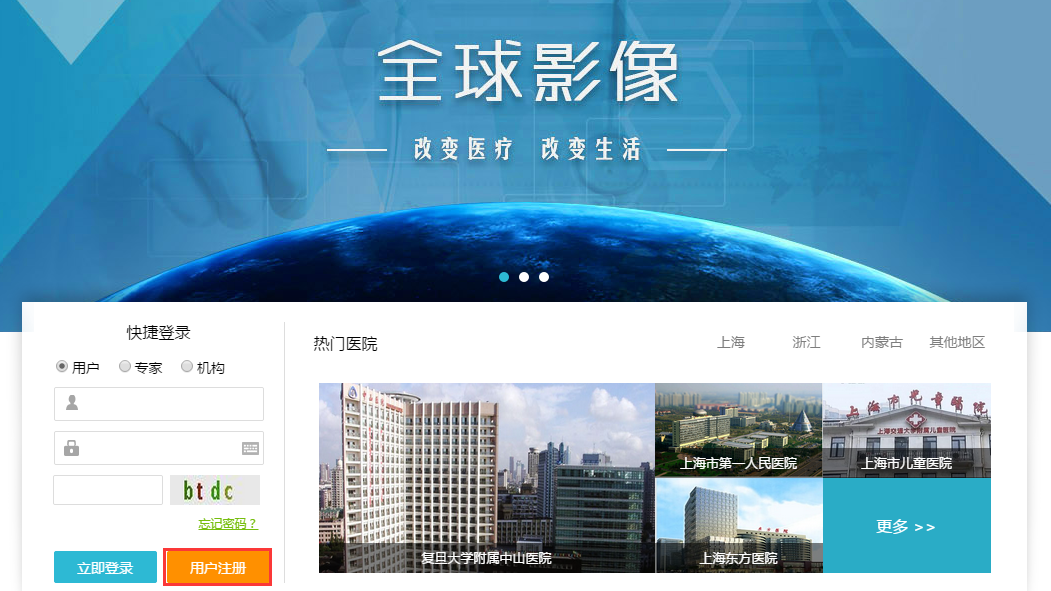 第二步,设置用户名、密码,输入手机号,点击“获取验证码”,填写短信验证码,点击“确定提交”即可完成注册。
第二步,设置用户名、密码,输入手机号,点击“获取验证码”,填写短信验证码,点击“确定提交”即可完成注册。
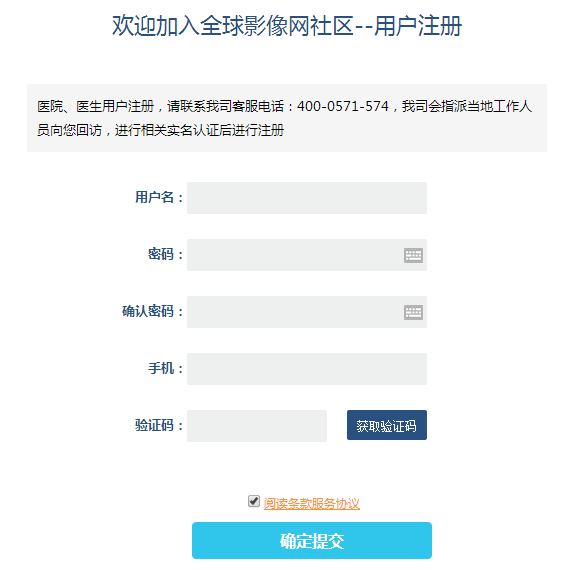
- 如何登录健康辽宁影像云?
- 健康辽宁影像云为用户提供两个登录入口。
第一种,打开健康辽宁影像云首页,在快捷登录区域选择“用户”,输入用户名或者注册时绑定的手机号码、密码和验证码,点击“立即登录”。
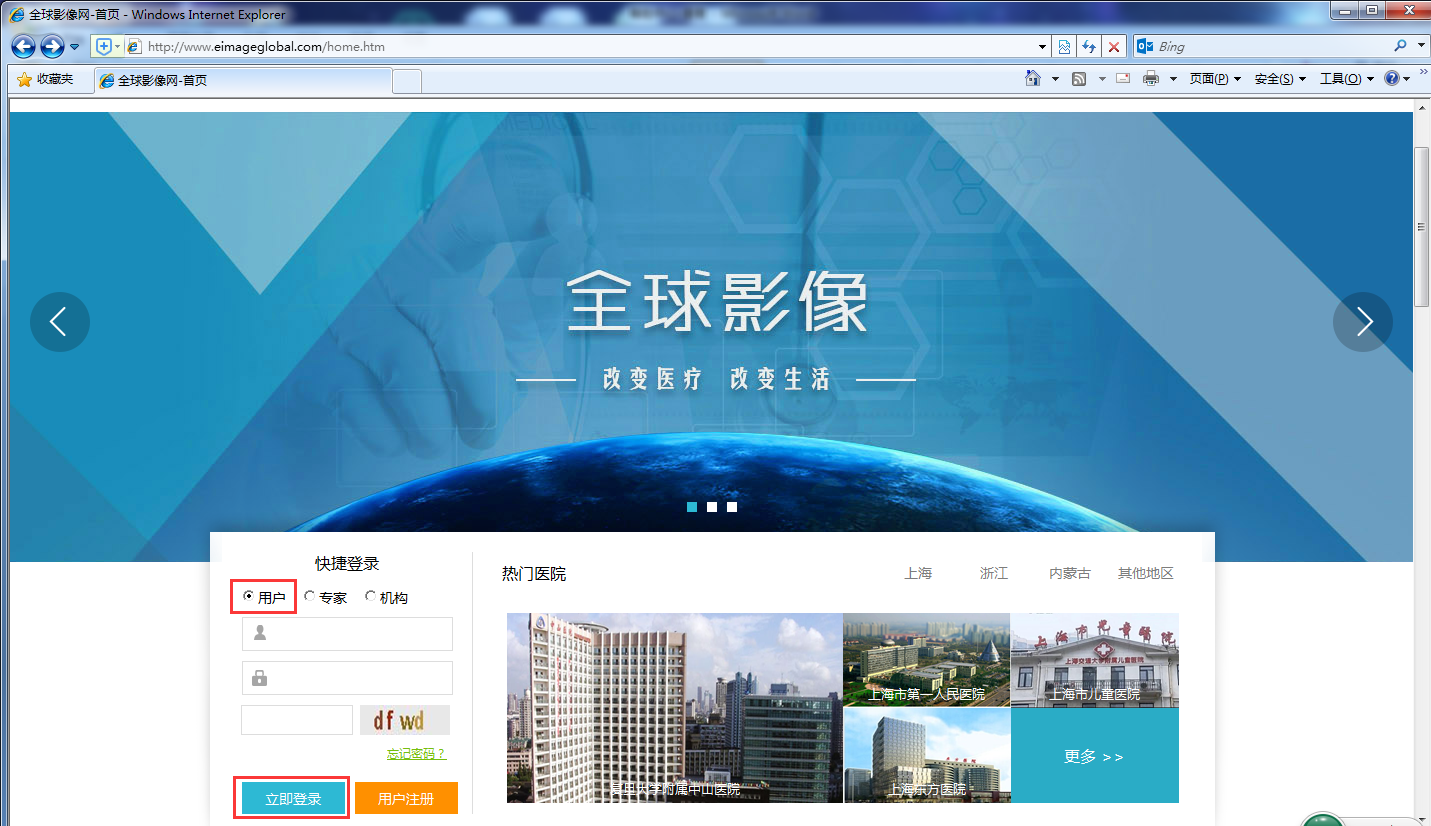 第二种,在首页右上角选择“登录”按钮,同样选择“用户”,输入用户名或者注册时绑定的手机号码、密码和验证码,点击“登录”。
第二种,在首页右上角选择“登录”按钮,同样选择“用户”,输入用户名或者注册时绑定的手机号码、密码和验证码,点击“登录”。

- 忘记密码怎么办?
-
您可以在登录界面点击“忘记密码”,进入找回密码界面,输入和用户名绑定的手机号码就可以获得系统发送的验证码,从而设置新的密码。
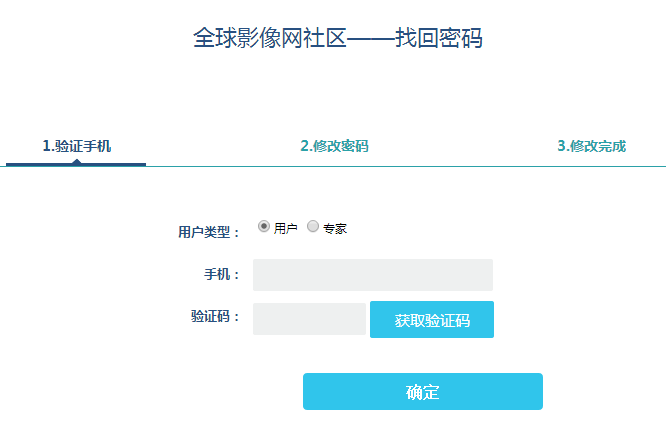
- 如何添加联系人?
- 第一步,进入个人中心页面,在左侧导航栏选择“联系人-我的联系人”。
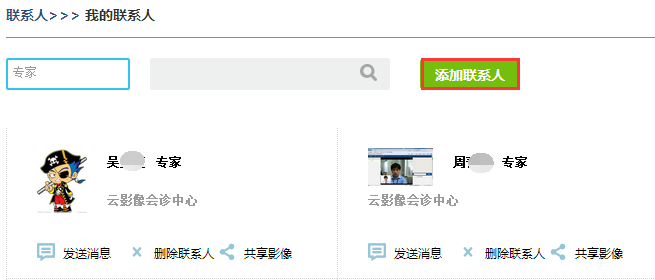 第二步,点击“添加联系人”,输入搜索条件进行搜索。。
第二步,点击“添加联系人”,输入搜索条件进行搜索。。
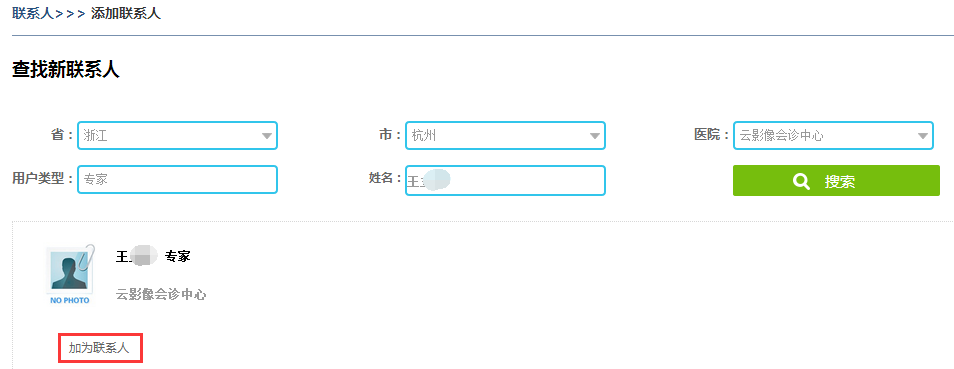 第三步,点击“加为联系人”按钮,弹出“发送消息”对话框,发送邀请信。
第三步,点击“加为联系人”按钮,弹出“发送消息”对话框,发送邀请信。
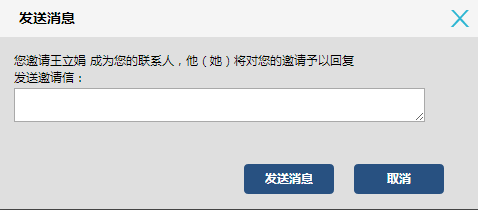 第四步,发送成功后,系统会显示“邀请某某成功!当有任何回复,您将收到及时的通知。”的提示。
第四步,发送成功后,系统会显示“邀请某某成功!当有任何回复,您将收到及时的通知。”的提示。
- 如何修改密码?
- 进入个人中心页面,在左侧导航栏选择“设置管理-密码管理”,输入新旧密码即可。
- 如何开通账户?
- 第一步,进入个人中心页面,在左侧导航栏选择“账户-我的账户”。
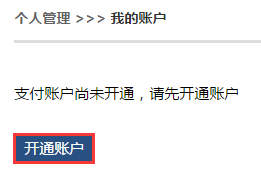 第二步,点击“开通账户”,输入验证码,点击“下一步”。
第二步,点击“开通账户”,输入验证码,点击“下一步”。
 第三步,设置交易密码,提交并开通。
第三步,设置交易密码,提交并开通。
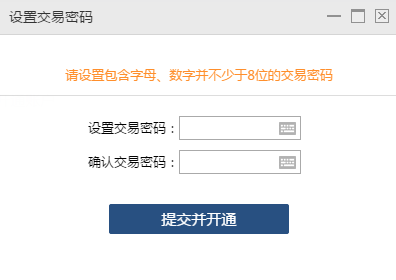
- 我的账号可以为其他人预约吗?
- 可以的。一个用户账号可以管理三名成员,但一名成员只能被一个账号管理。您可以把其他人的信息添加到成员管理,预约时选择对应的成员/患者就可以了。
- 如何修改个人信息?
- 进入个人中心页面,在左侧导航栏选择“设置管理-个人信息管理”,用户可以更换头像,修改邮箱地址、认证手机号,添加真实姓名、身份证号、家庭住址等信息。身份证一旦填写,将不得修改,请仔细填写。
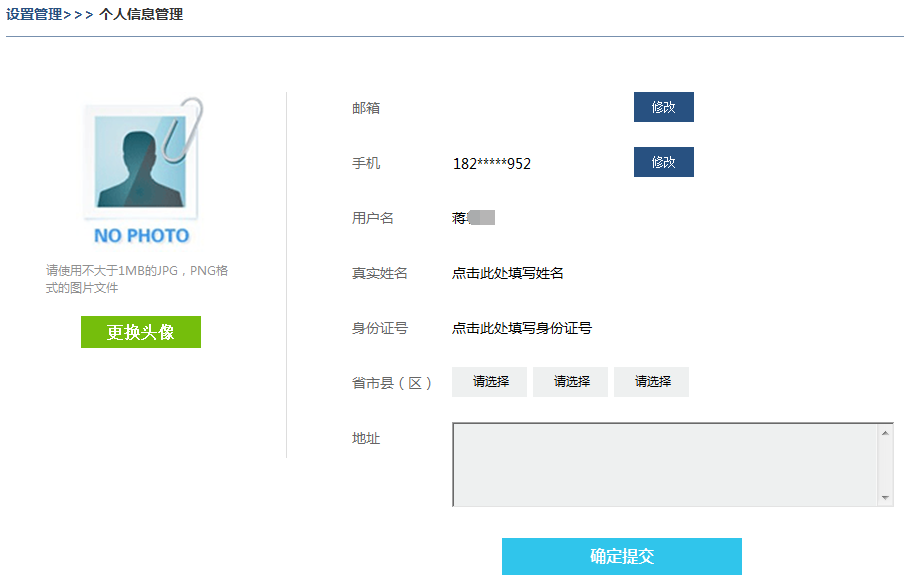
- 如何添加成员?
- 进入个人中心页面,在左侧导航栏选择“设置管理-成员管理”,按照页面提示填写相关信息即可。添加成员时,请务必提供真实姓名、身份证号、手机号等信息。
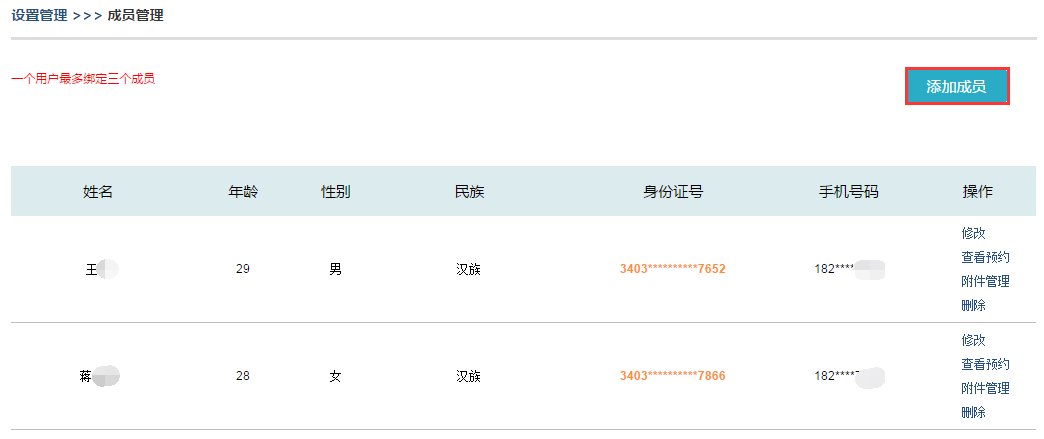
- 如何管理成员信息?
- 第一步,进入个人中心页面,在左侧导航栏选择“设置管理-成员管理”,进入成员管理页面。
第二步,点击“修改”,即可对成员基本信息进行修改。
第三步,点击“附件管理”,可添加该名成员的检验检查报告、化验单等附件。
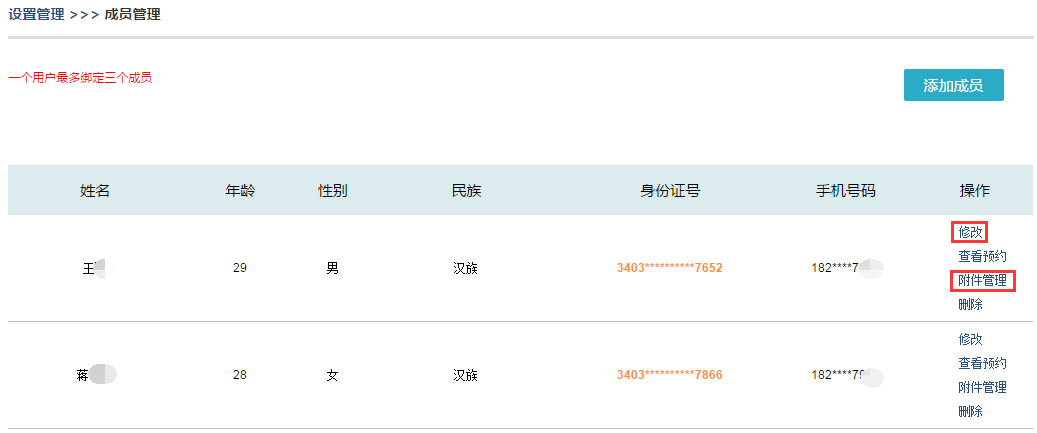
- 实名预约挂号
-
患者需实名预约挂号,目前证件只支持中国大陆身份证,姓名和身份证号要和身份证上一致。
- 小孩子没有身份证怎么预约?
-
儿童可凭户口簿上的身份号码进行预约,预约成功后请携带户口薄原件或者户口簿中儿童信息页复印件和预约成功短信,前往医院窗口取号。
- 预约是否收费?
-
视频诊室预约、诊间预约和留言咨询:需要付费,根据医生设置的费用支付。
医院挂号预约:不同合作医院收费方式不同,具体参见各医院挂号规则。
- 预约挂号是否有数量限制?
-
视频诊室预约和诊间预约:没有数量限制
医院挂号预约:
1. 同一患者在同一就诊日在同一医院同一科室只能预约一次。
2. 同一患者在同一就诊日只能预约两次。
3. 同一患者连续七天之内只能预约三次(根据用户操作的时间计算)。
- 各种预约类型说明?
-
医院挂号预约:预约医生的医院号,分时段诊疗,缩短患者在就诊中等候时间,避免交叉感染。
视频诊室预约:预约医生的视频号,足不出户实现患者与医生“面对面”沟通。
诊间预约:预约医生加号,当医生的医院号预约满时,患者可通过诊间预约与医生看诊。
留言咨询:在线留言咨询医生
- 如何查找医生?
-
第一种,按姓名找医生
第一步,打开健康辽宁影像云首页,在右上方搜索栏中,通过下拉菜单选择“找医生”,输入需要预约的医生姓名进行搜索(平台支持模糊搜索, 如:填入“张”,点击搜索,所有姓张的预约医生都将被搜索出来)。
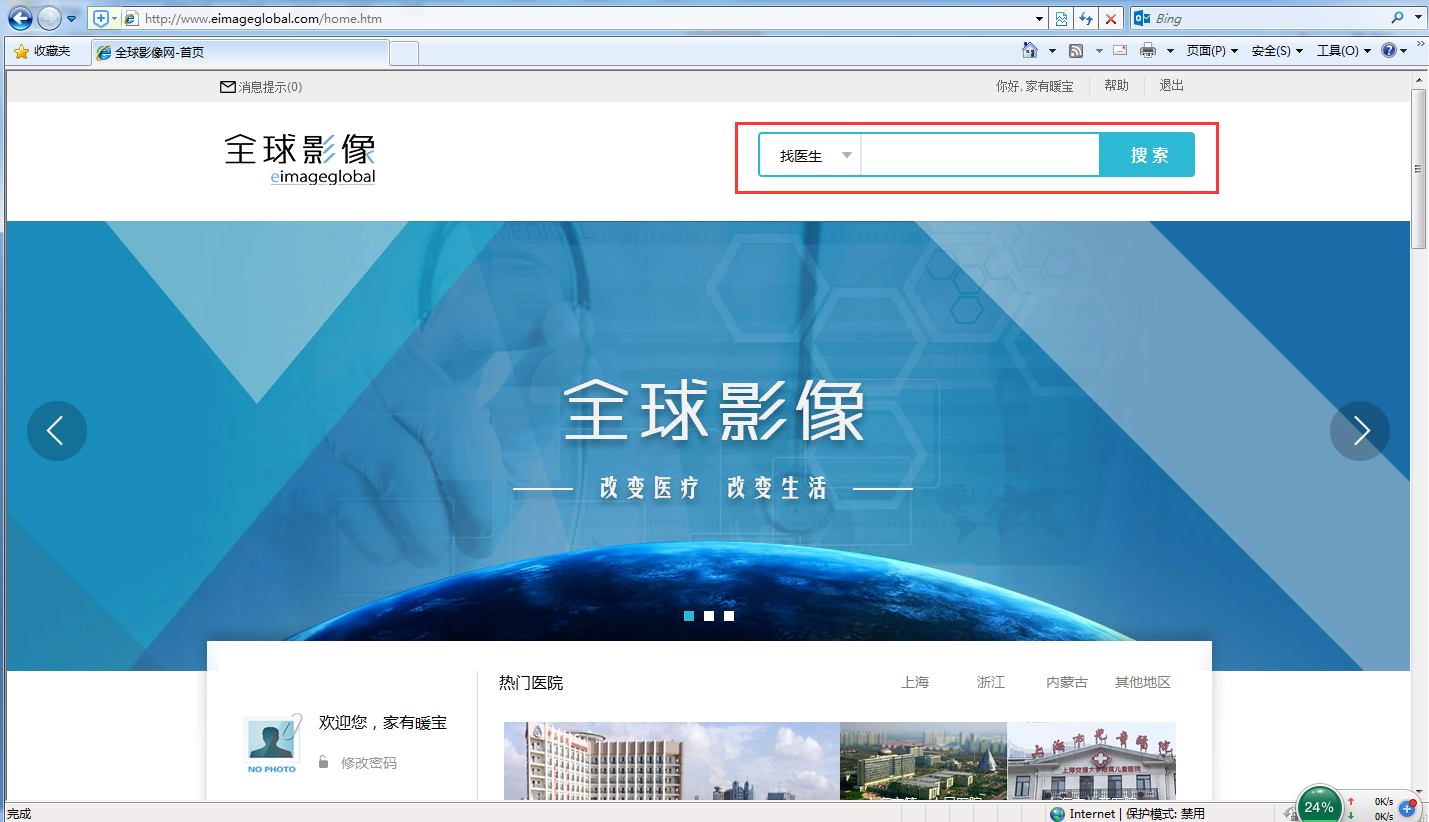 第二步,进入专家排班页面,您可以向专家进行医院挂号预约、视频诊室预约、诊间预约和留言咨询。
第二步,进入专家排班页面,您可以向专家进行医院挂号预约、视频诊室预约、诊间预约和留言咨询。
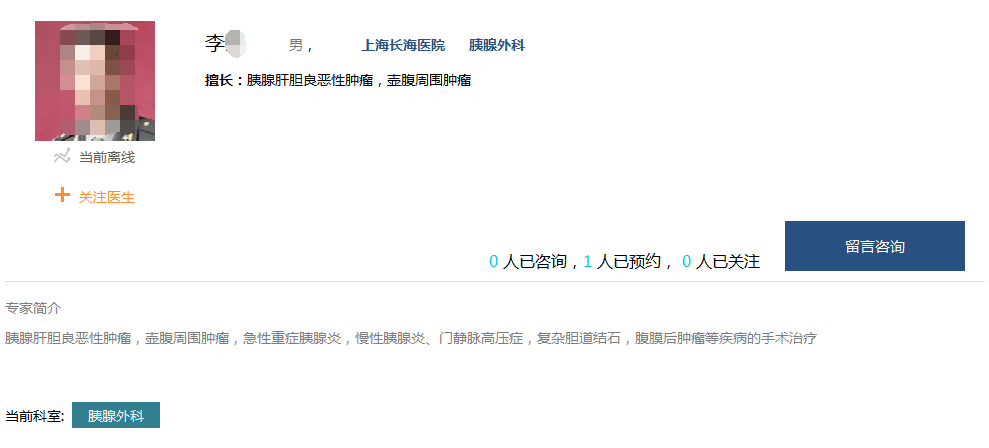
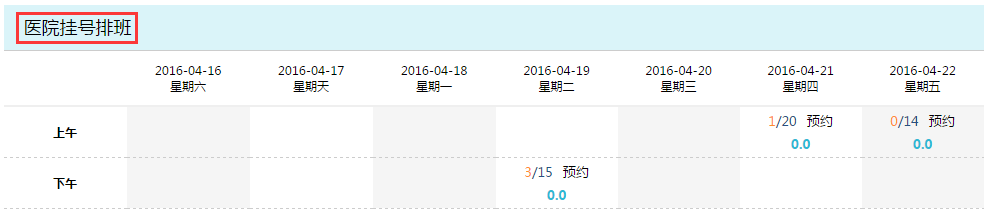
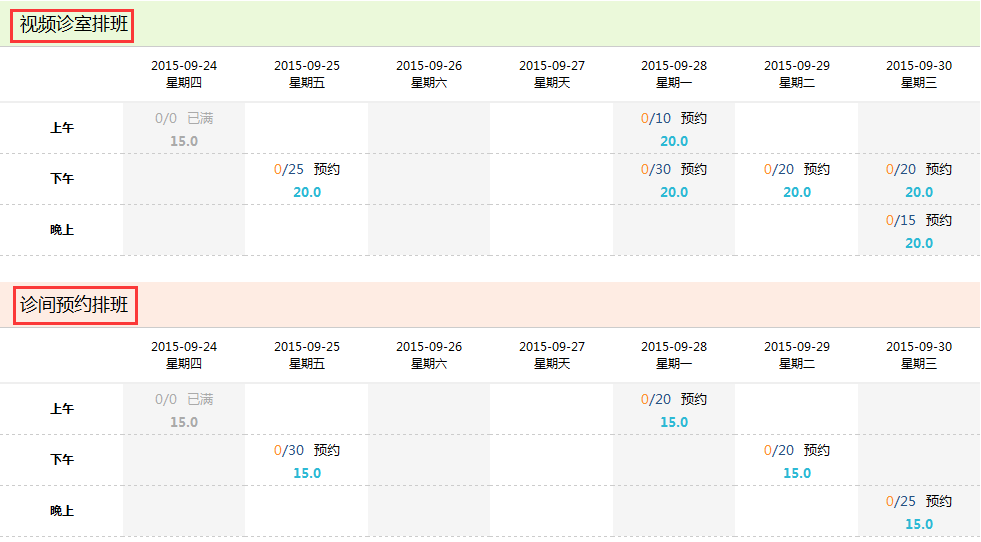 第二种,按医院找医生
第一步,打开健康辽宁影像云首页,在右上方搜索栏中,通过下拉菜单选择“找医院”。
第二种,按医院找医生
第一步,打开健康辽宁影像云首页,在右上方搜索栏中,通过下拉菜单选择“找医院”。
 第二步,选择地区、医院,进入医院主页选择对应的科室。
第二步,选择地区、医院,进入医院主页选择对应的科室。
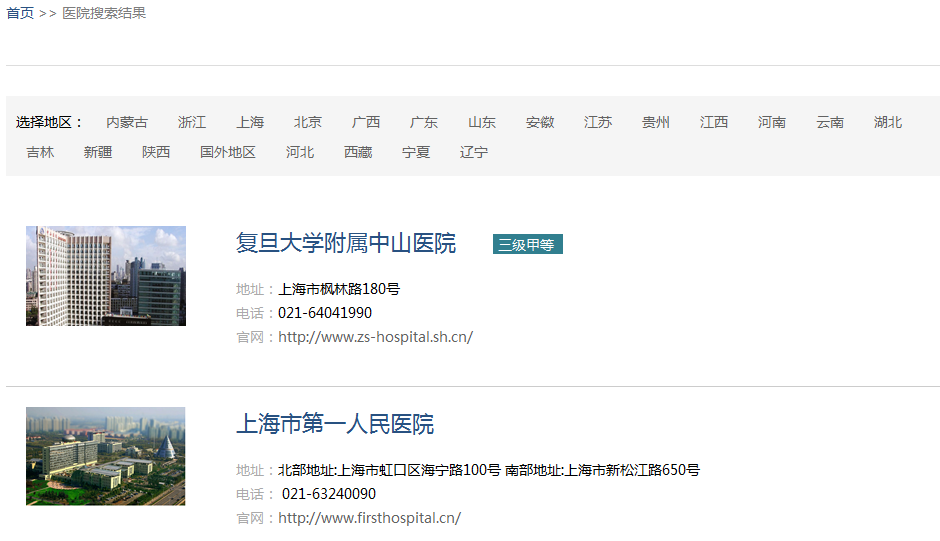 第三步,点击科室名称,进入科室主页选择对应的医生。
第三步,点击科室名称,进入科室主页选择对应的医生。
 第四步,点击医生名称,进入医生排班页面,您可以向医生进行医院挂号预约、视频诊室预约、诊间预约和留言咨询。
第四步,点击医生名称,进入医生排班页面,您可以向医生进行医院挂号预约、视频诊室预约、诊间预约和留言咨询。
- 如何预约医生医院号?
-
第一步,在医生排班页面,选择“医院挂号排班”, 再选择合适的时间段点击预约。
 第二步,添加患者,选择号源,点击“确定预约”。
第二步,添加患者,选择号源,点击“确定预约”。
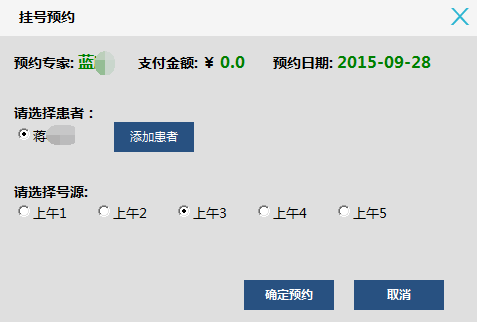 第三步,预约成功,您会收到平台发送的短信提醒,请按时前往医院就诊。
第三步,预约成功,您会收到平台发送的短信提醒,请按时前往医院就诊。
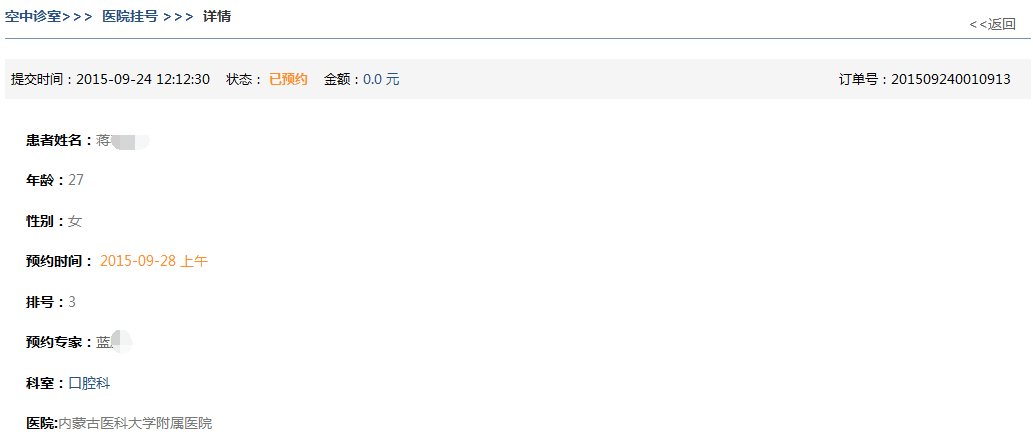
- 如何预约医生视频号?
-
第一步,在医生排班页面,选择“视频诊室排班”, 再选择合适的时间段点击预约。
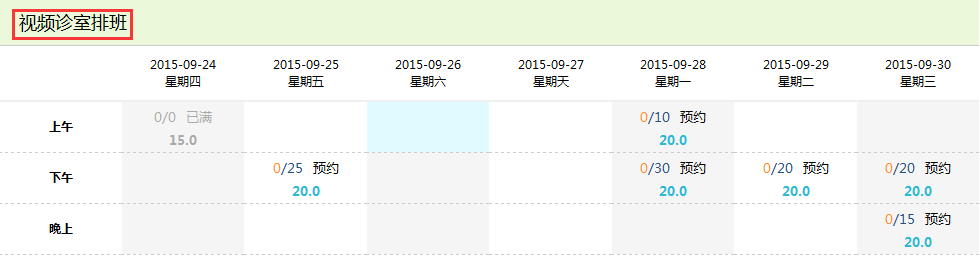 第二步, 添加患者,选择号源,点击“确定预约”。
第二步, 添加患者,选择号源,点击“确定预约”。
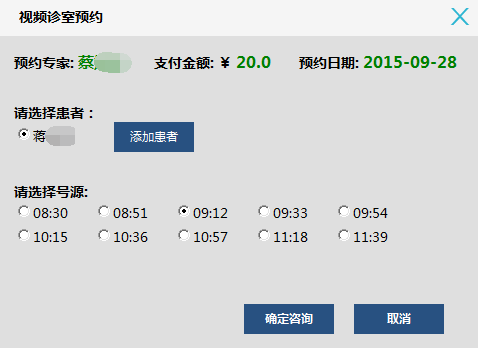 第三步,填写病情描述,点击“下一步”。
第三步,填写病情描述,点击“下一步”。
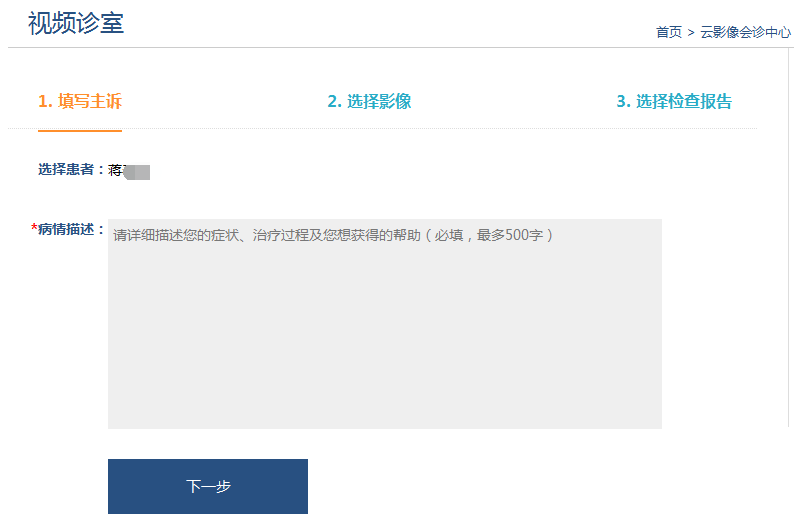 第四步,选择影像资料,点击“下一步”。
第四步,选择影像资料,点击“下一步”。
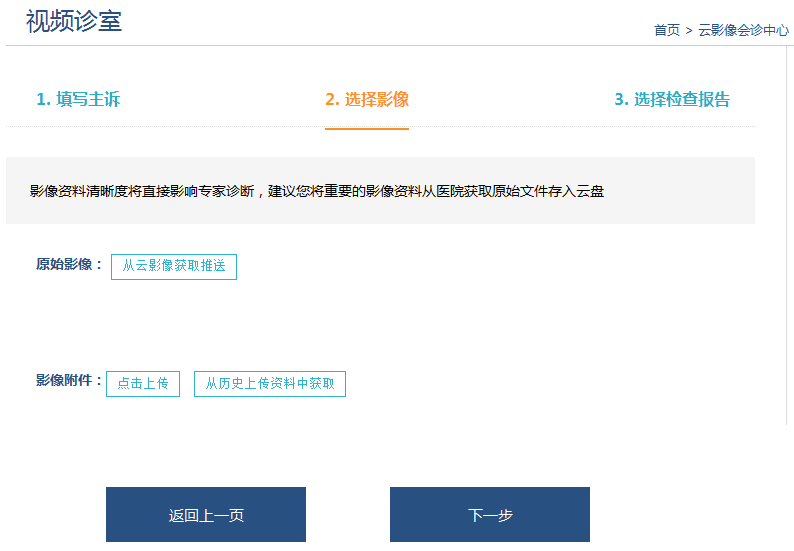 第五步,选择/上传检查报告,点击“确定提交”。
第五步,选择/上传检查报告,点击“确定提交”。
 第六步,支付费用。
第六步,支付费用。
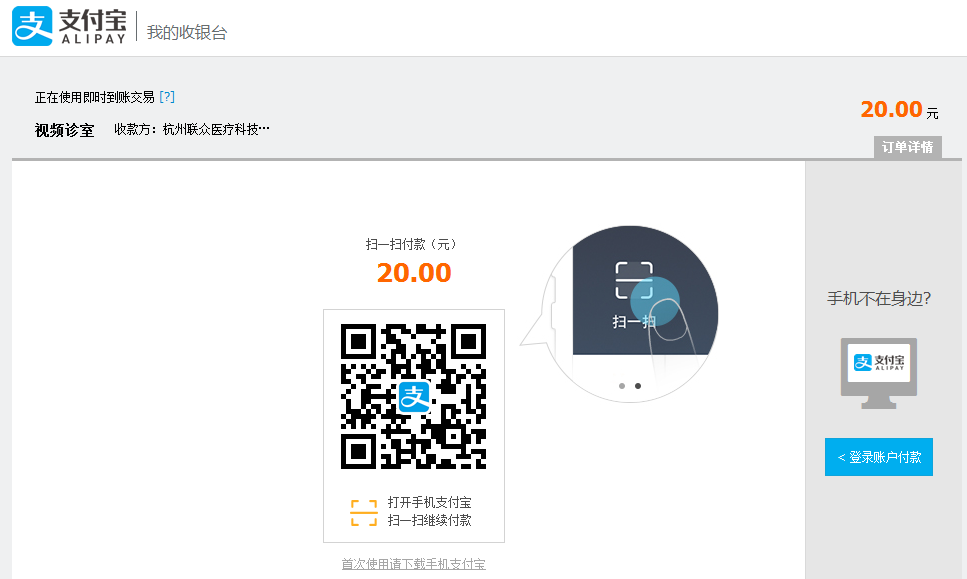 第七步,预约成功后,您会收到平台发送的短信提醒,请按时上线与医生视频会诊。
第七步,预约成功后,您会收到平台发送的短信提醒,请按时上线与医生视频会诊。
- 如何预约医生加号?
-
第一步,在医生排班页面,选择“诊间预约排班”, 再选择合适的时间段点击预约。
 第二步,添加患者,选择号源,点击“确定预约”。
第二步,添加患者,选择号源,点击“确定预约”。
 第三步,支付费用。
第三步,支付费用。
 第四步,预约成功后,您会收到平台发送的短信提醒,请按时前往医院就诊。
第四步,预约成功后,您会收到平台发送的短信提醒,请按时前往医院就诊。
- 如何留言咨询?
-
第一步,在医生排班页面,点击“留言咨询”。
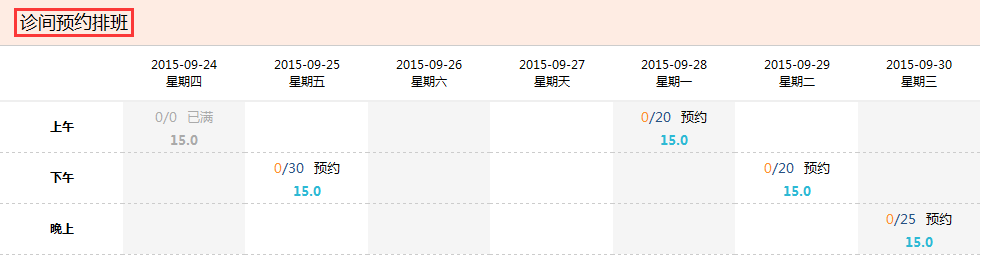 第二步,添加患者,点击“确定咨询”。
第二步,添加患者,点击“确定咨询”。
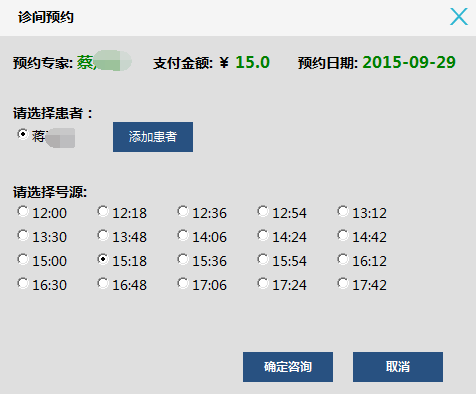 第三步,填写病情描述,点击“下一步”。
第三步,填写病情描述,点击“下一步”。
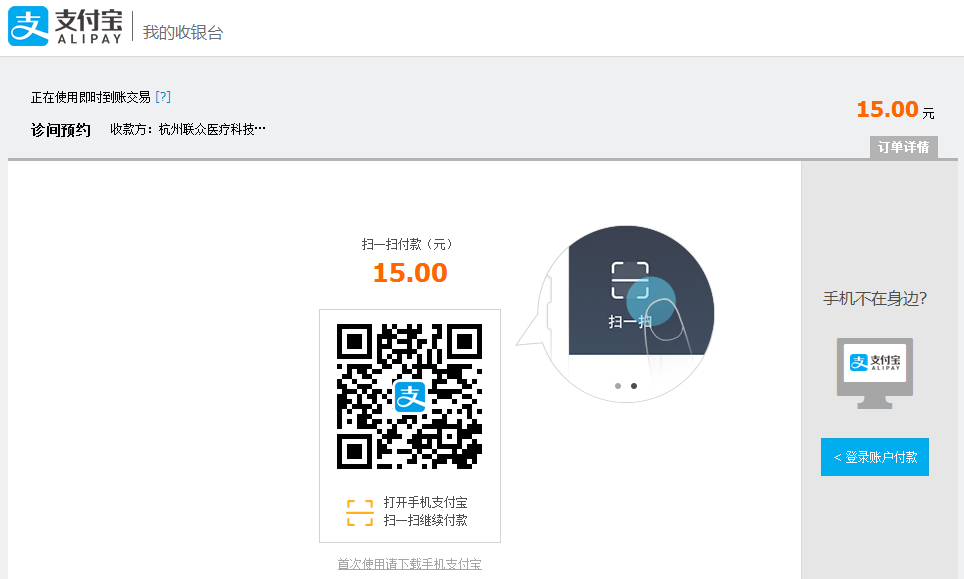 第四步,选择影像资料,点击“下一步”。
第四步,选择影像资料,点击“下一步”。
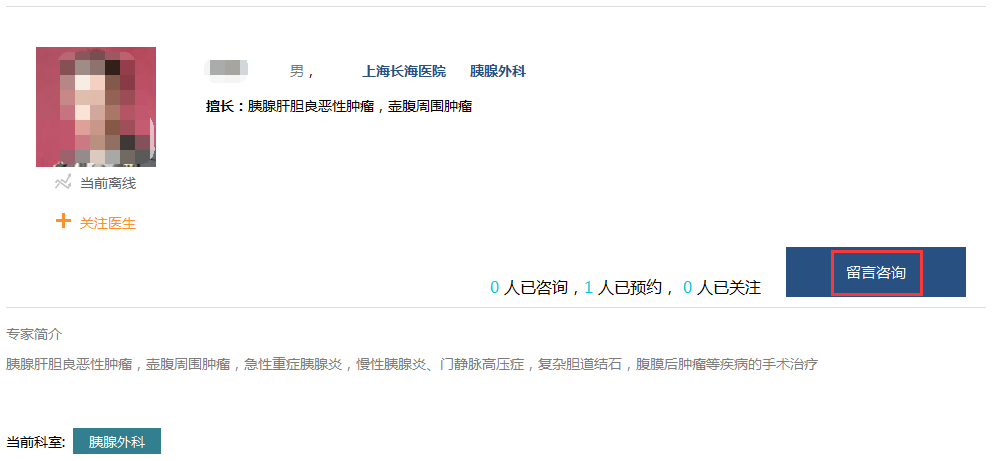 第五步,选择检查报告,点击“确定提交”。
第五步,选择检查报告,点击“确定提交”。
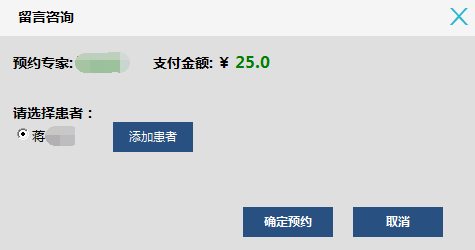 第六步,支付费用。
第六步,支付费用。
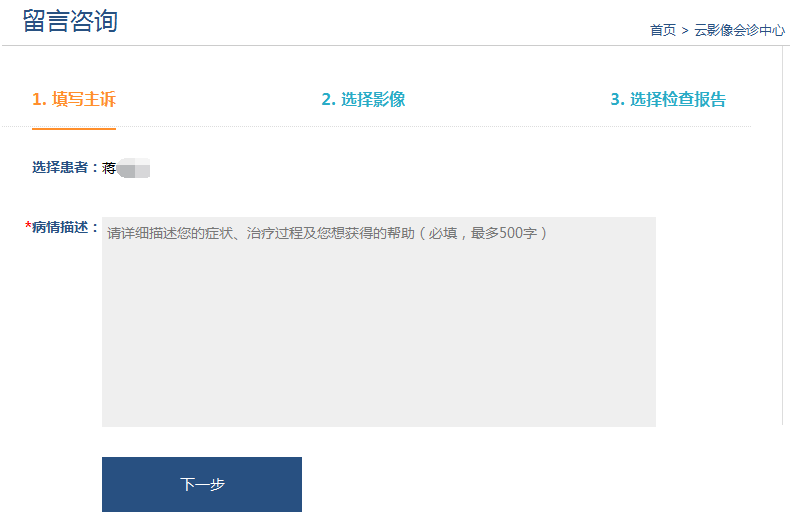 第七步,预约成功后,您会收到平台发送的短信提醒,请及时关注专家回复。
第七步,预约成功后,您会收到平台发送的短信提醒,请及时关注专家回复。
- 如何帮家人或朋友预约?
-
第一步,进入个人中心页面,在左侧导航栏选择“设置管理-成员管理”,按照页面提示添加家人或朋友相关信息。
第二步,在预约过程中,添加患者时,选择家人或朋友即可。
- 预约订单如何取消?
-
进入个人中心页面,在左侧导航栏选择“空中诊室 ”,选择您的预约类型(留言咨询、视频诊室、诊间预约、医院挂号),查看要取消的订单记录,点击“取消&退款 ”即可。
- 视频诊室就诊具体流程?
- 第一步,进入个人中心页面,在左侧导航栏选择“空中诊室-视频诊室”。
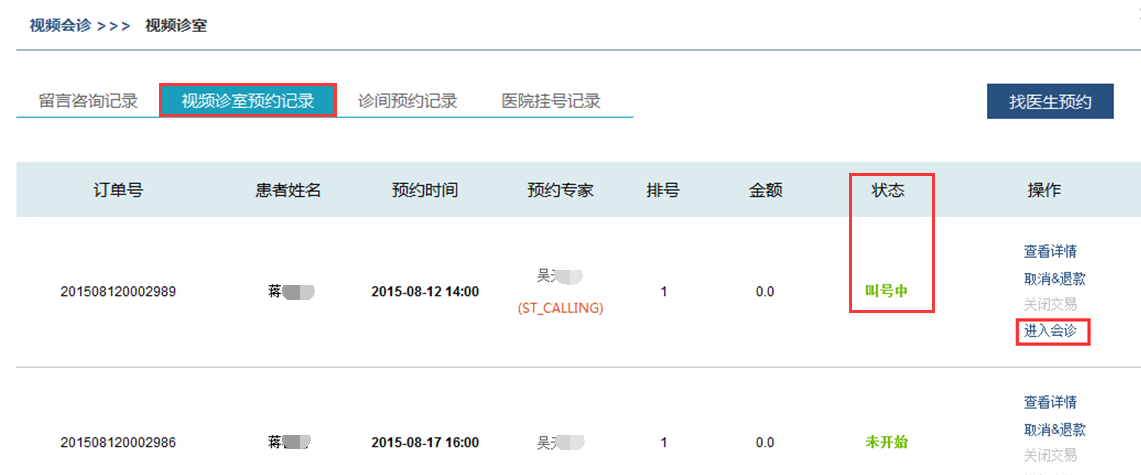 第二步,到了预约时间时,专家开始叫号,状态栏中的状态由“未开始”变为“叫号中”,点击“进入会诊”与专家视频会诊。
第二步,到了预约时间时,专家开始叫号,状态栏中的状态由“未开始”变为“叫号中”,点击“进入会诊”与专家视频会诊。
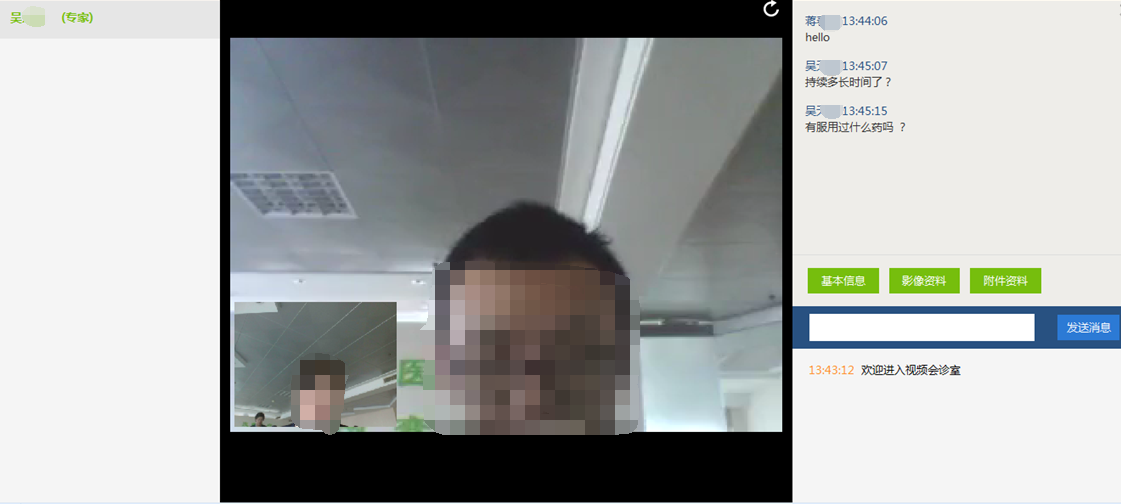 第三步,会诊结束后,专家会给出诊断意见。
第三步,会诊结束后,专家会给出诊断意见。
- 如何查看专家的留言咨询回复?
- 第一步,进入个人中心页面,在左侧导航栏选择“空中诊室-留言咨询”。
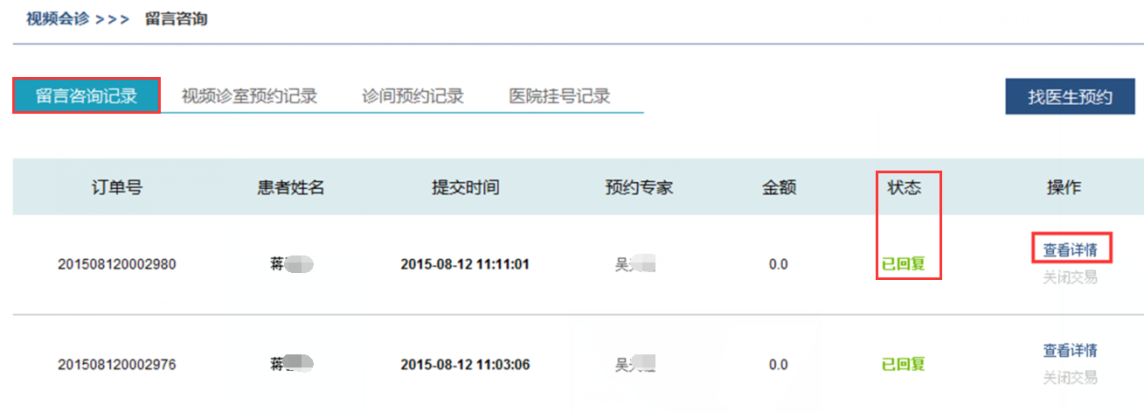 第二步,当状态为已回复时,点击“查看详情”,查看专家回复内容。
第二步,当状态为已回复时,点击“查看详情”,查看专家回复内容。
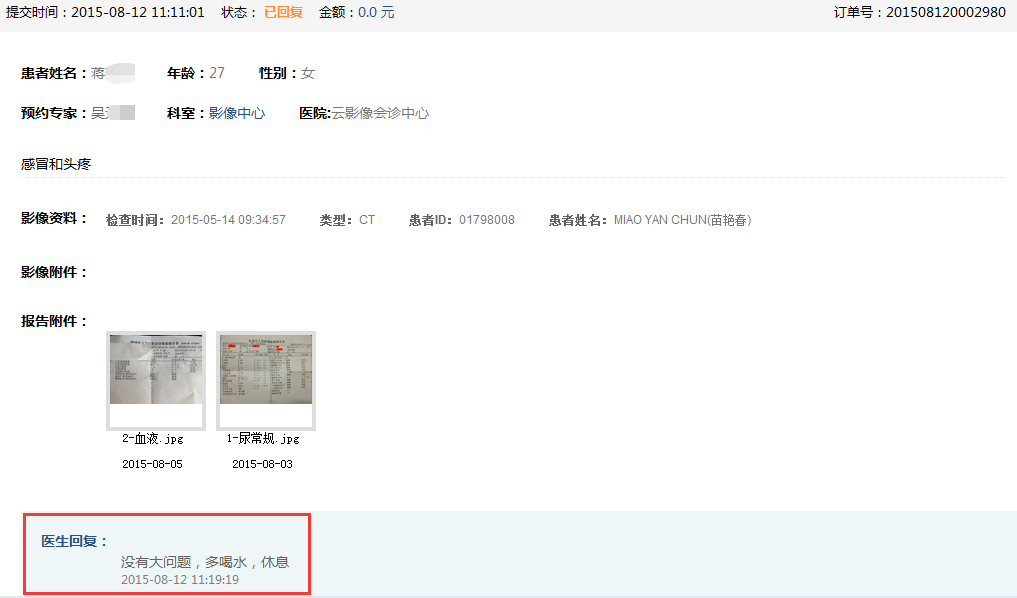
- 预约成功后如何取号就诊?
- 医院挂号: 预约成功后,请患者根据短信提醒,在医院规定的时间内凭患者预约时登记的有效证件原件和预约成功的短信,前往医院取号就诊,复诊患者请携带前一次就诊使用的就诊卡。
诊间预约: 预约成功后,请患者根据短信提醒,在规定的时间内凭患者预约时登记的有效证件原件和预约成功的短信,前往医院找预约的医生。
注:具体规定时间,请参见各医院挂号规则。
- 如何获取影像?
- 第一步,进入个人中心页面,在左侧导航栏选择“影像-获取影像”。
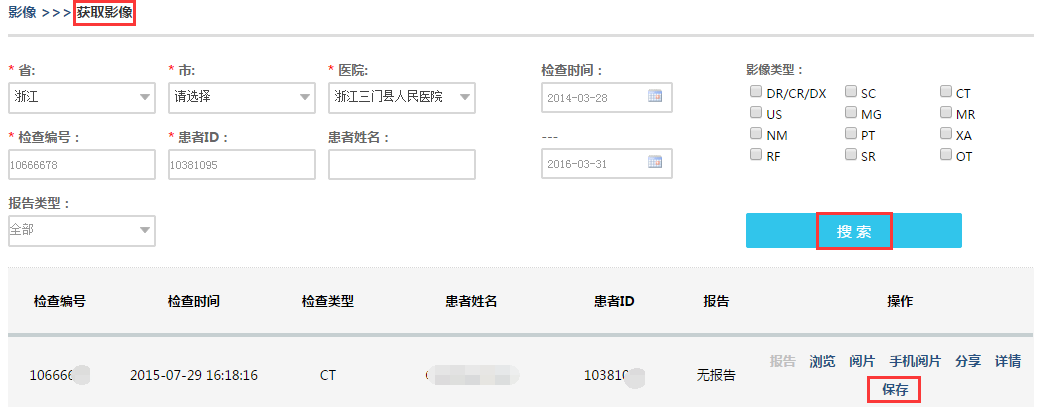 第二步,选择“省”、“市”、“医院”;输入“检查编号”、“患者ID”、“患者姓名”;选择在医院拍片的大致时间间隔。
第三步,点击“搜索”,在查询列表中显示查询结果。 第四步,点击“保存”,将影像保存到个人云盘。
第二步,选择“省”、“市”、“医院”;输入“检查编号”、“患者ID”、“患者姓名”;选择在医院拍片的大致时间间隔。
第三步,点击“搜索”,在查询列表中显示查询结果。 第四步,点击“保存”,将影像保存到个人云盘。
- 用户已有影像,如何上传?
- 第一步,进入个人中心页面,在左侧导航栏选择“影像-我的云盘”,再点击“上传影像”。
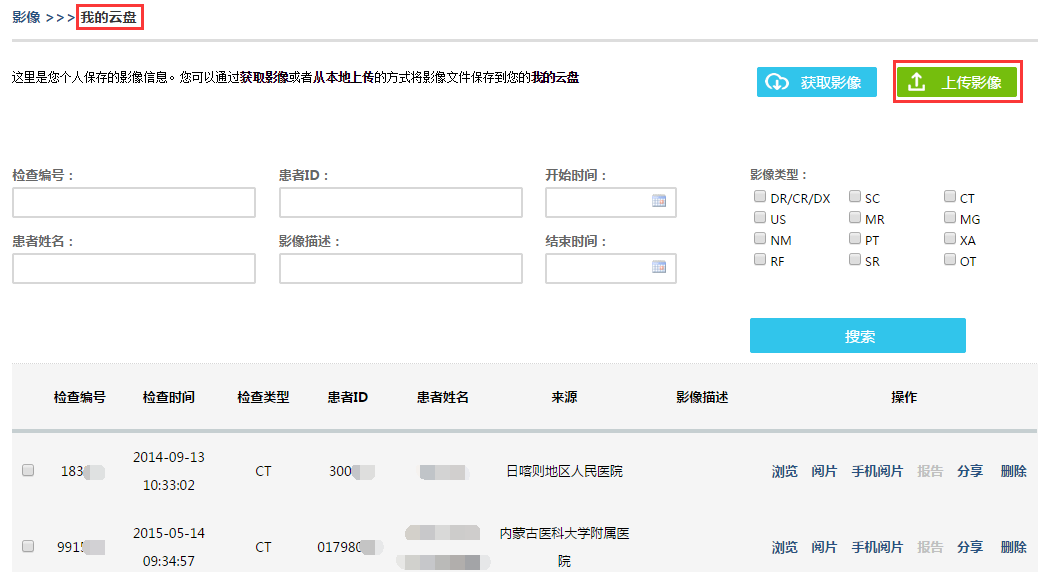 第二步,选择需要上传的影像文件,将影像上传到个人云盘中。
第二步,选择需要上传的影像文件,将影像上传到个人云盘中。
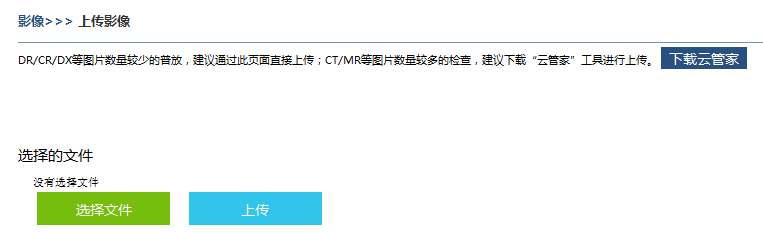 注:DR/CR/DX等图片数量较少的普放,建议通过此页面直接上传;CT/MR等图片数量较多的检查,建议下载“云管家”工具进行上传。详见云管家操作手册。
注:DR/CR/DX等图片数量较少的普放,建议通过此页面直接上传;CT/MR等图片数量较多的检查,建议下载“云管家”工具进行上传。详见云管家操作手册。
- 影像浏览
- 第一步,进入个人中心页面,在左侧导航栏选择“影像-我的云盘”。
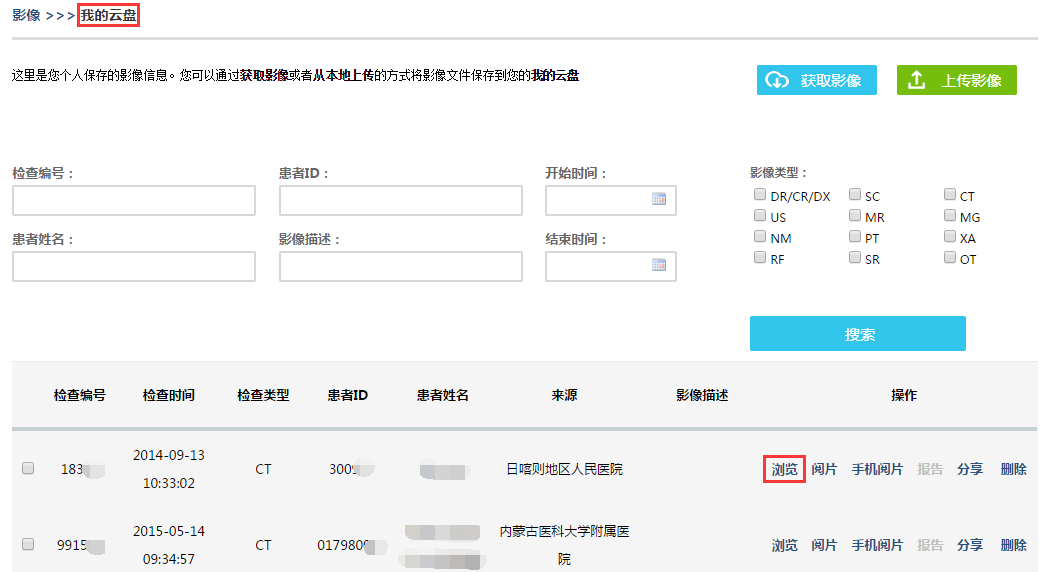 第二步,点击“浏览”,浏览从标准DICOM影像文件生成的png文件,文件按检查序列分开。
第二步,点击“浏览”,浏览从标准DICOM影像文件生成的png文件,文件按检查序列分开。
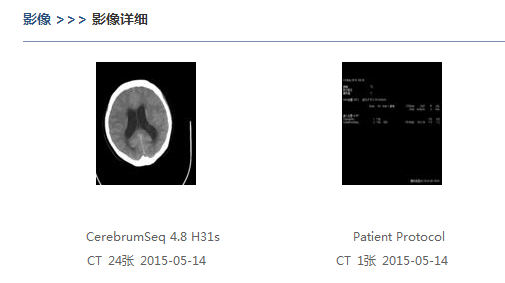 第三步,点击检查序列,在影像静态翻阅页面上,可以通过“←”“→”按键、鼠标滚轮、设备移动滑动来翻阅图片。
第三步,点击检查序列,在影像静态翻阅页面上,可以通过“←”“→”按键、鼠标滚轮、设备移动滑动来翻阅图片。

- 影像阅片
- 第一步,进入个人中心页面,在左侧导航栏选择“影像-我的云盘”。
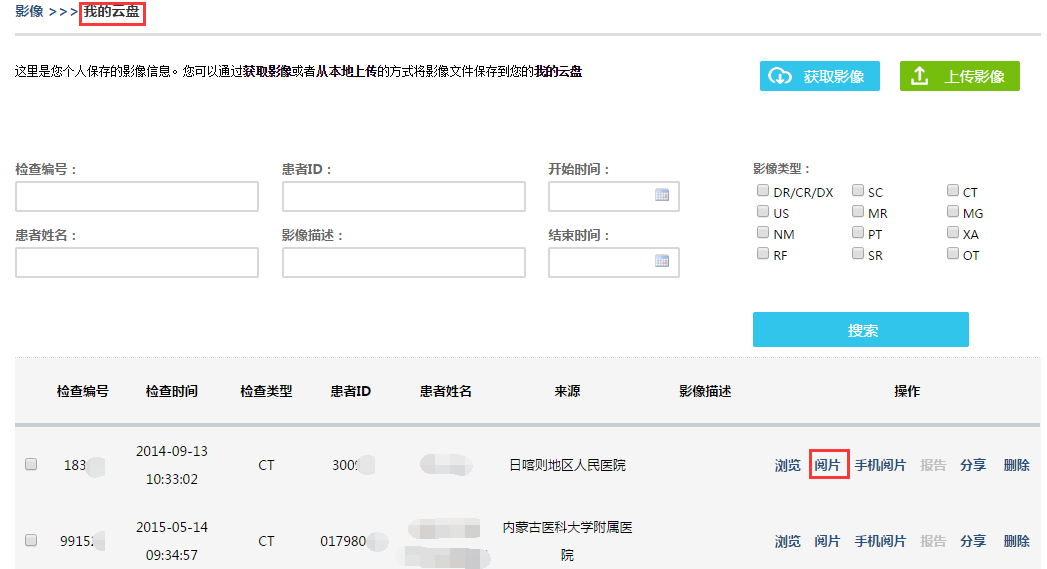 第二步,点击“阅片”,查看原始DICOM影像。
第二步,点击“阅片”,查看原始DICOM影像。

- 如何分享影像给他人?
- 第一步,进入个人中心页面,在左侧导航栏选择“影像-我的云盘”。
第二步,选择影像,点击影像操作栏中 “分享”;或者勾选多幅影像,点击页面最下面“分享”。
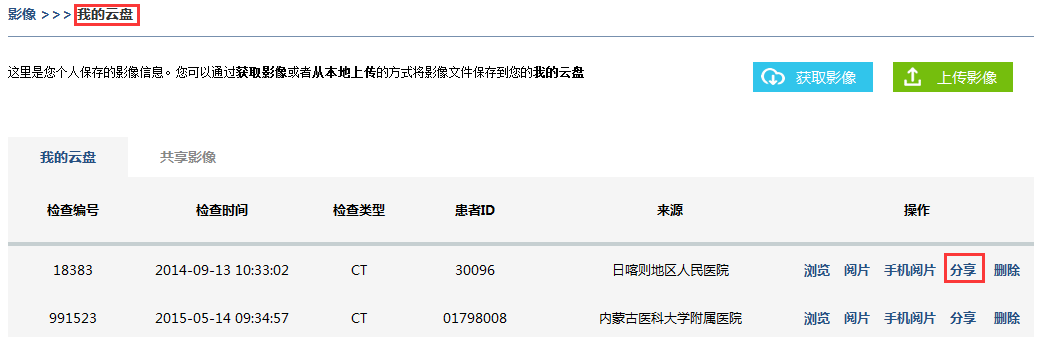
 第三步,选择/搜索分享对象。
将影像分享给一个专家:在专家的右下方点击“分享”;
将影像分享给多个专家:选中多个专家,在页面最下方点击“分享”。
第三步,选择/搜索分享对象。
将影像分享给一个专家:在专家的右下方点击“分享”;
将影像分享给多个专家:选中多个专家,在页面最下方点击“分享”。
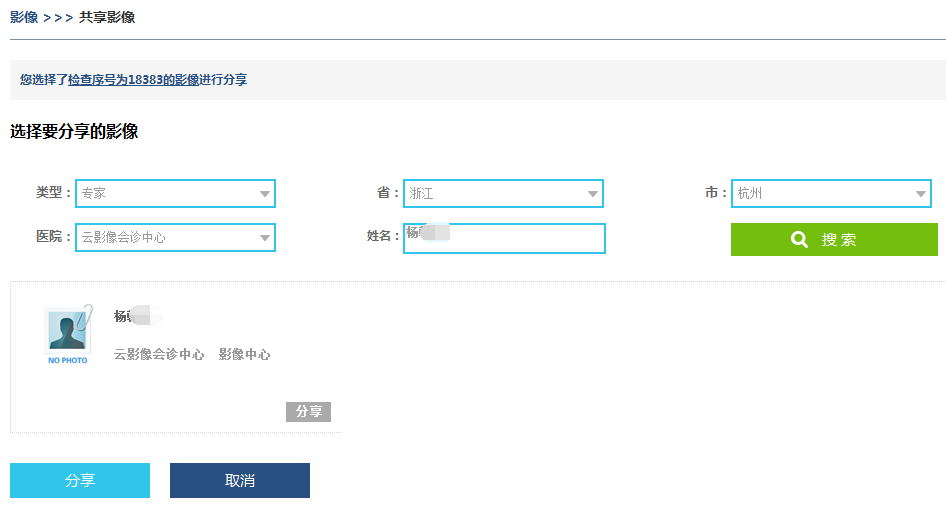
 第四步,再次确认分享的对象和影像,无误后,点击“分享”。
第四步,再次确认分享的对象和影像,无误后,点击“分享”。

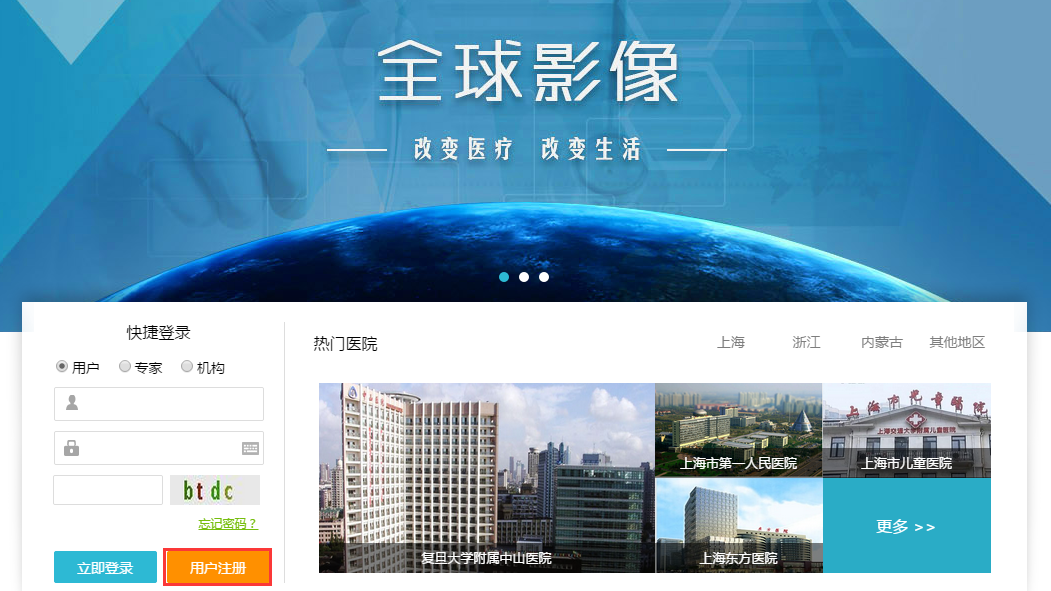 第二步,设置用户名、密码,输入手机号,点击“获取验证码”,填写短信验证码,点击“确定提交”即可完成注册。
第二步,设置用户名、密码,输入手机号,点击“获取验证码”,填写短信验证码,点击“确定提交”即可完成注册。
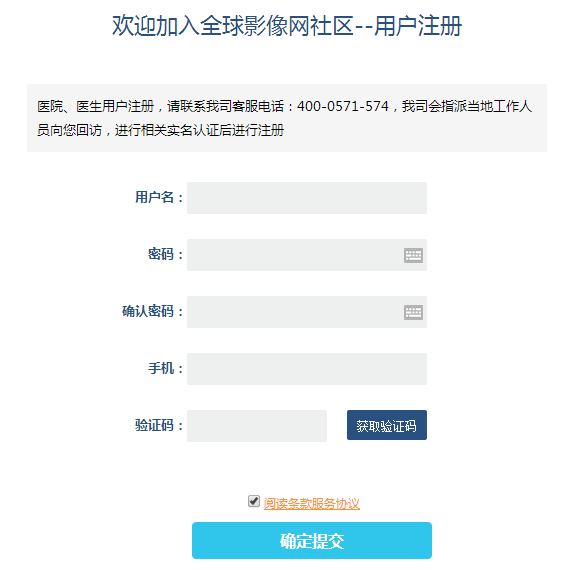
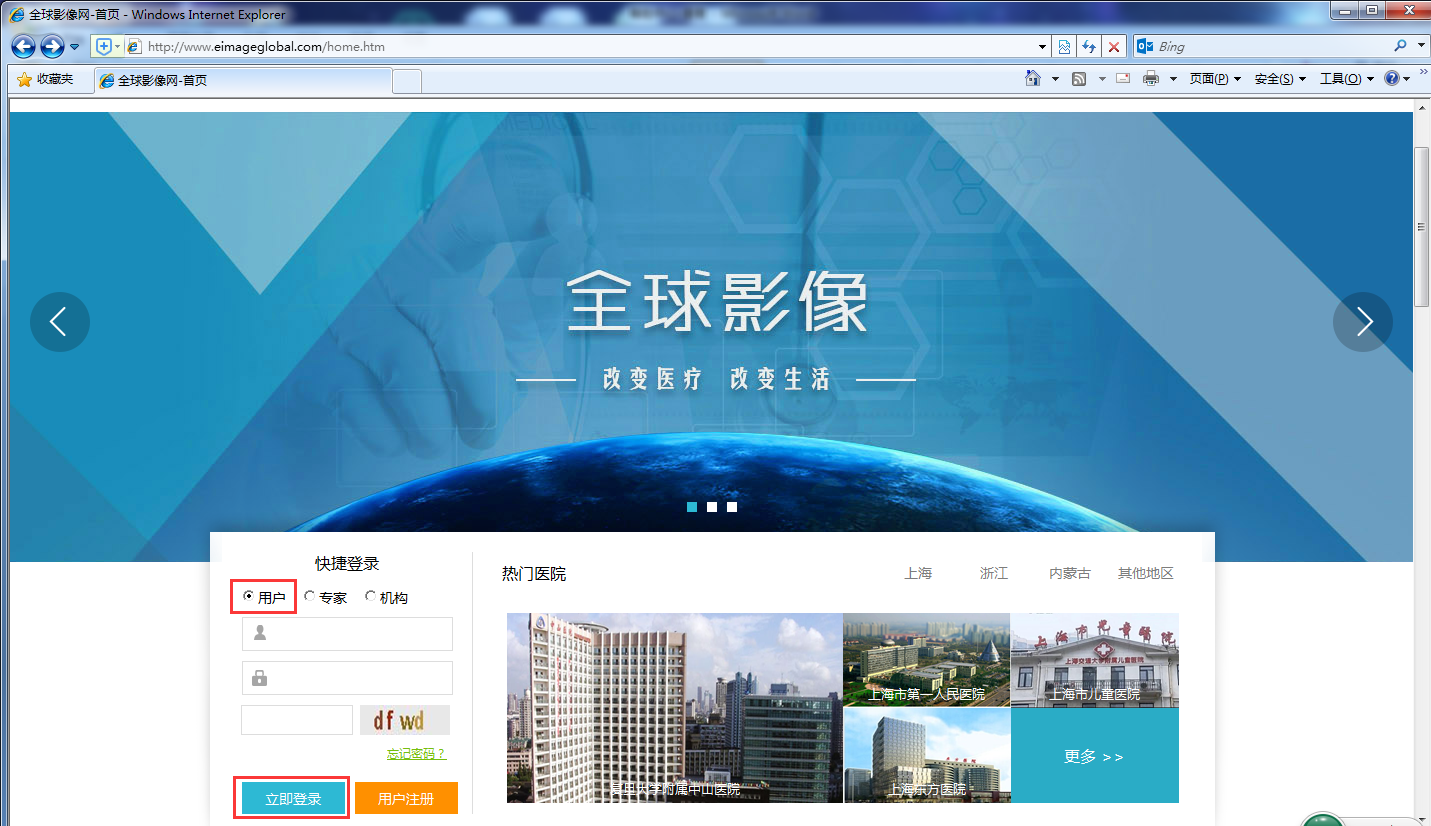 第二种,在首页右上角选择“登录”按钮,同样选择“用户”,输入用户名或者注册时绑定的手机号码、密码和验证码,点击“登录”。
第二种,在首页右上角选择“登录”按钮,同样选择“用户”,输入用户名或者注册时绑定的手机号码、密码和验证码,点击“登录”。

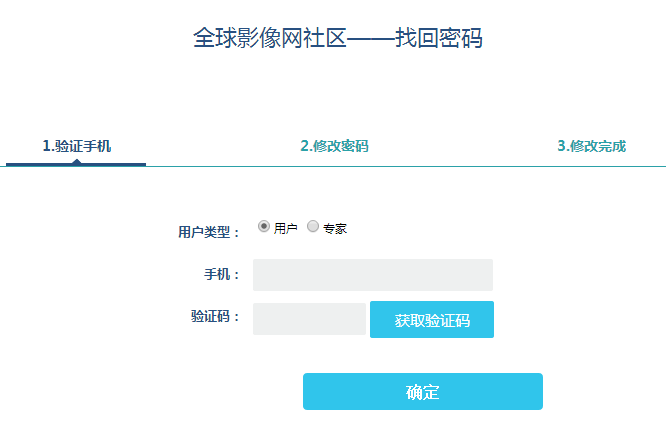
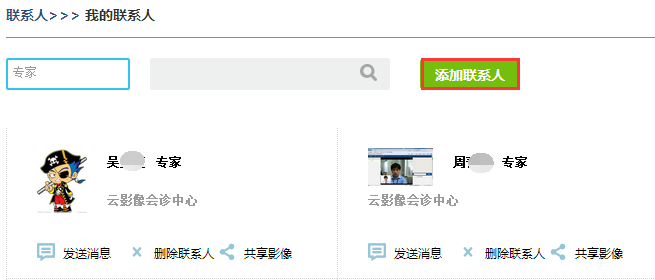 第二步,点击“添加联系人”,输入搜索条件进行搜索。。
第二步,点击“添加联系人”,输入搜索条件进行搜索。。
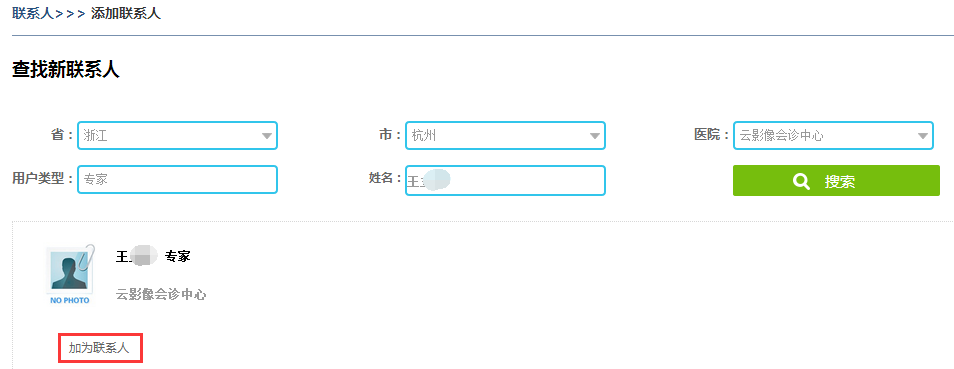 第三步,点击“加为联系人”按钮,弹出“发送消息”对话框,发送邀请信。
第三步,点击“加为联系人”按钮,弹出“发送消息”对话框,发送邀请信。
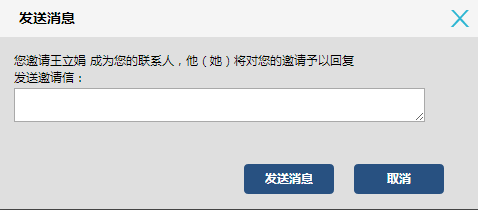 第四步,发送成功后,系统会显示“邀请某某成功!当有任何回复,您将收到及时的通知。”的提示。
第四步,发送成功后,系统会显示“邀请某某成功!当有任何回复,您将收到及时的通知。”的提示。
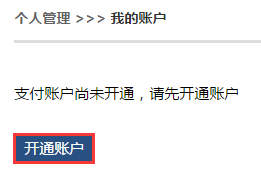 第二步,点击“开通账户”,输入验证码,点击“下一步”。
第二步,点击“开通账户”,输入验证码,点击“下一步”。
 第三步,设置交易密码,提交并开通。
第三步,设置交易密码,提交并开通。
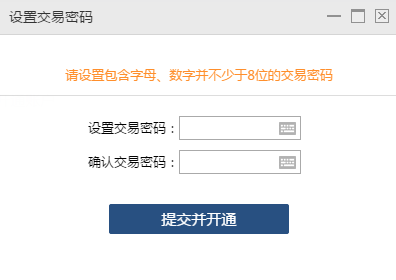
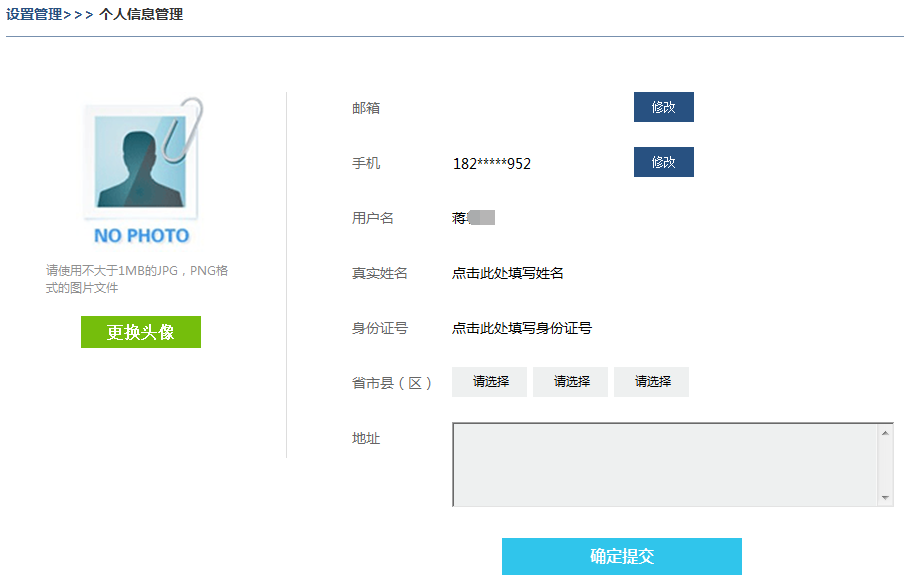
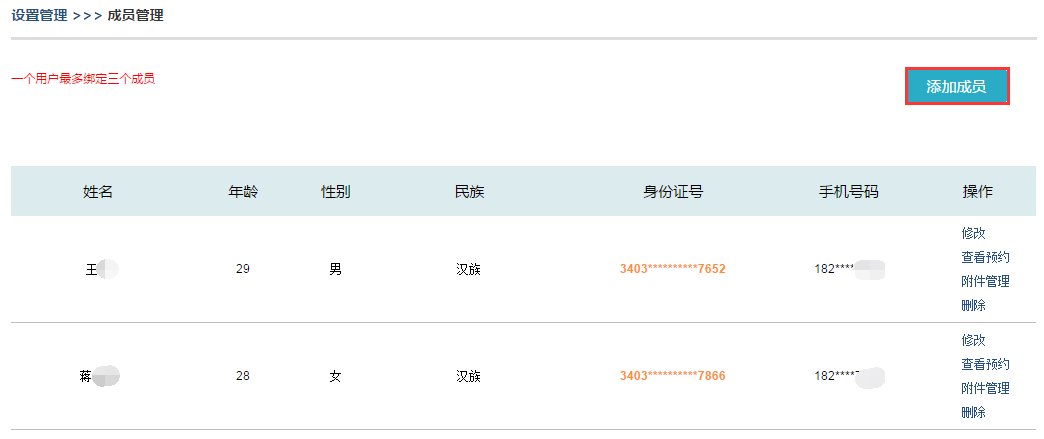
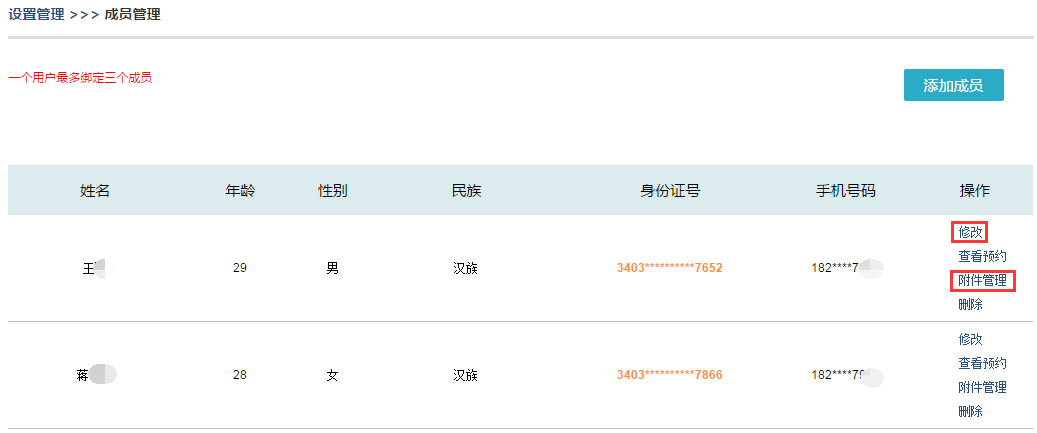
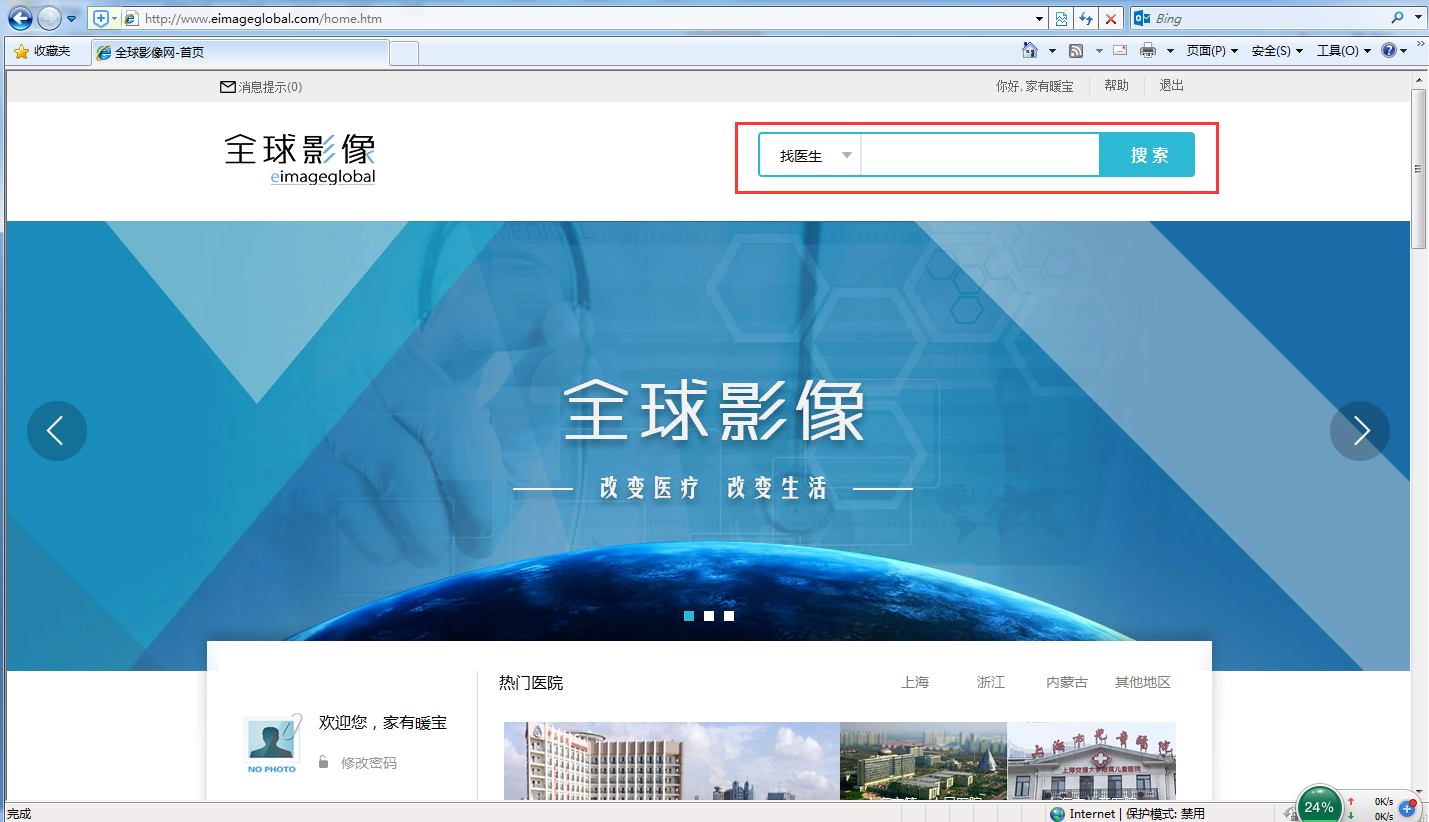 第二步,进入专家排班页面,您可以向专家进行医院挂号预约、视频诊室预约、诊间预约和留言咨询。
第二步,进入专家排班页面,您可以向专家进行医院挂号预约、视频诊室预约、诊间预约和留言咨询。
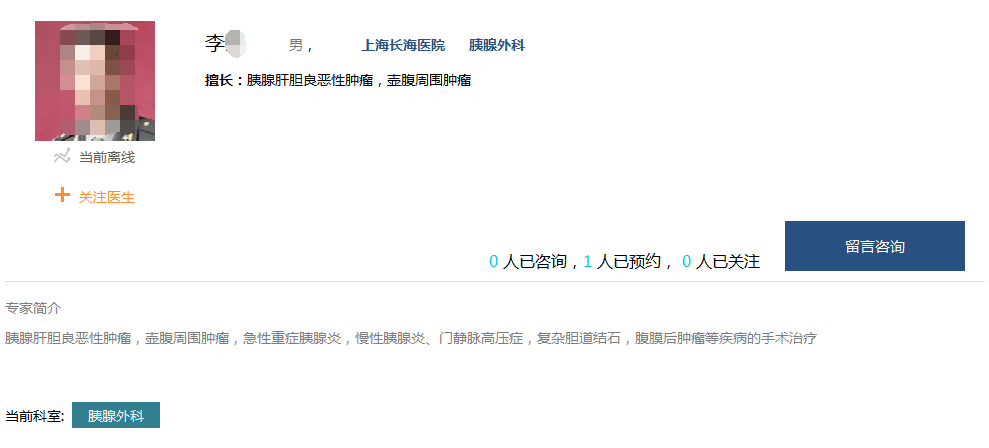
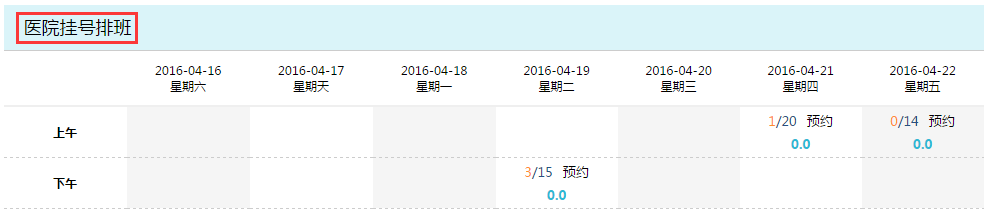
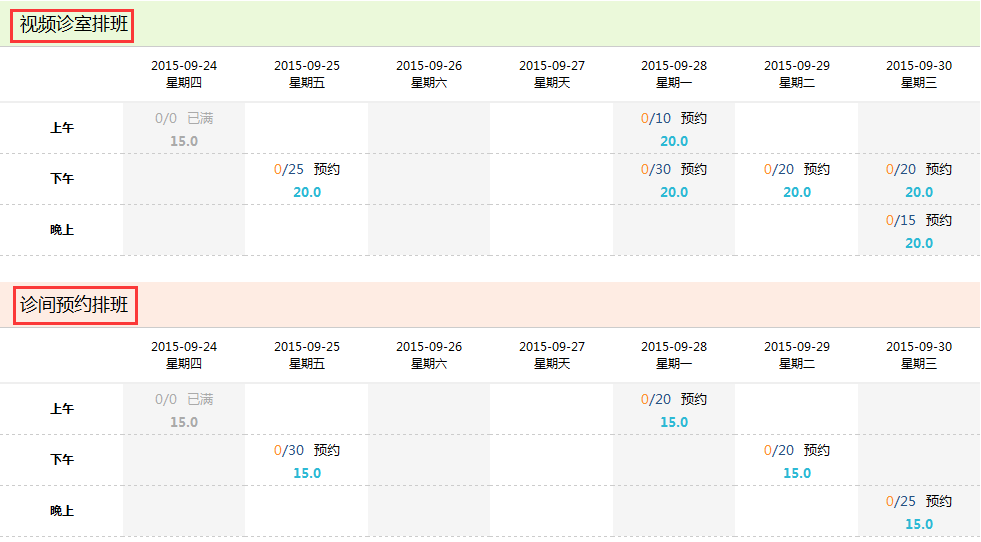 第二种,按医院找医生
第一步,打开健康辽宁影像云首页,在右上方搜索栏中,通过下拉菜单选择“找医院”。
第二种,按医院找医生
第一步,打开健康辽宁影像云首页,在右上方搜索栏中,通过下拉菜单选择“找医院”。
 第二步,选择地区、医院,进入医院主页选择对应的科室。
第二步,选择地区、医院,进入医院主页选择对应的科室。
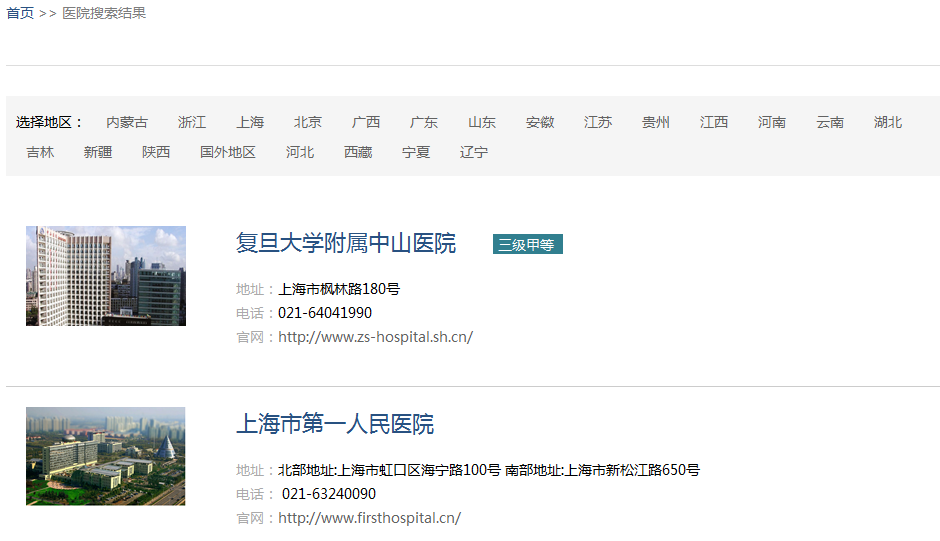 第三步,点击科室名称,进入科室主页选择对应的医生。
第三步,点击科室名称,进入科室主页选择对应的医生。
 第四步,点击医生名称,进入医生排班页面,您可以向医生进行医院挂号预约、视频诊室预约、诊间预约和留言咨询。
第四步,点击医生名称,进入医生排班页面,您可以向医生进行医院挂号预约、视频诊室预约、诊间预约和留言咨询。
 第二步,添加患者,选择号源,点击“确定预约”。
第二步,添加患者,选择号源,点击“确定预约”。
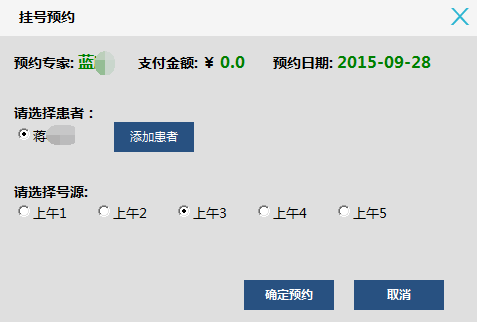 第三步,预约成功,您会收到平台发送的短信提醒,请按时前往医院就诊。
第三步,预约成功,您会收到平台发送的短信提醒,请按时前往医院就诊。
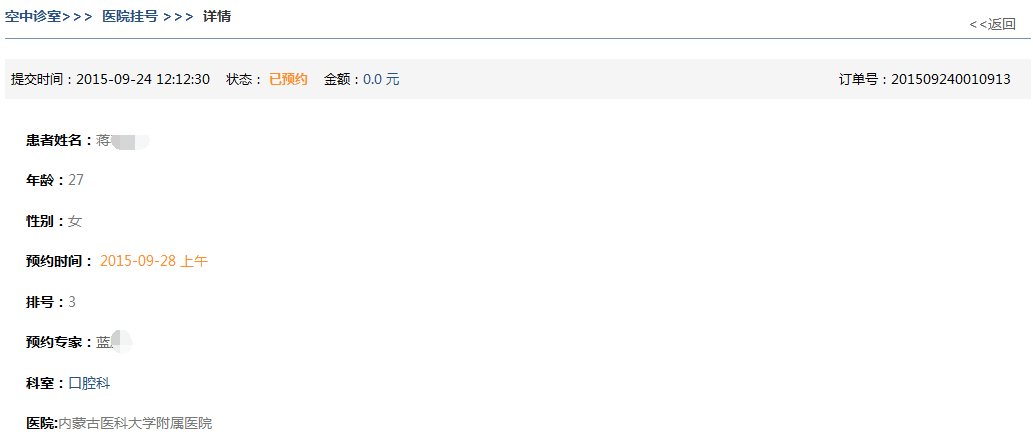
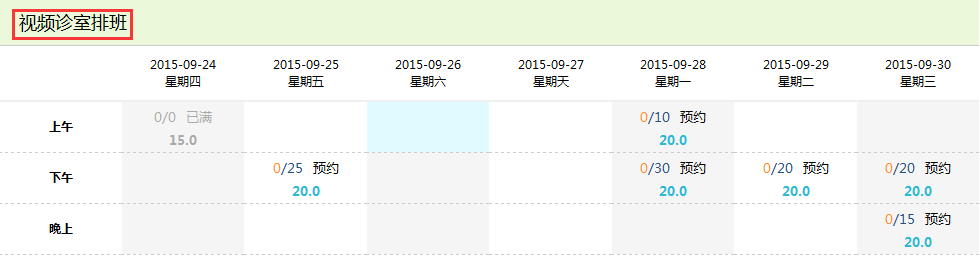 第二步, 添加患者,选择号源,点击“确定预约”。
第二步, 添加患者,选择号源,点击“确定预约”。
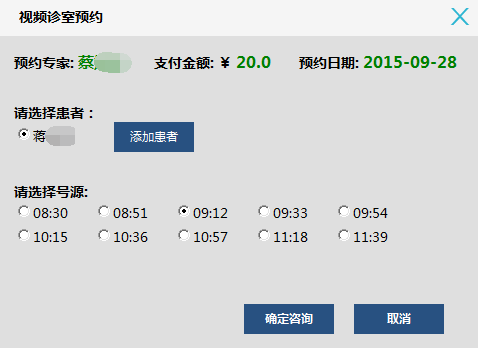 第三步,填写病情描述,点击“下一步”。
第三步,填写病情描述,点击“下一步”。
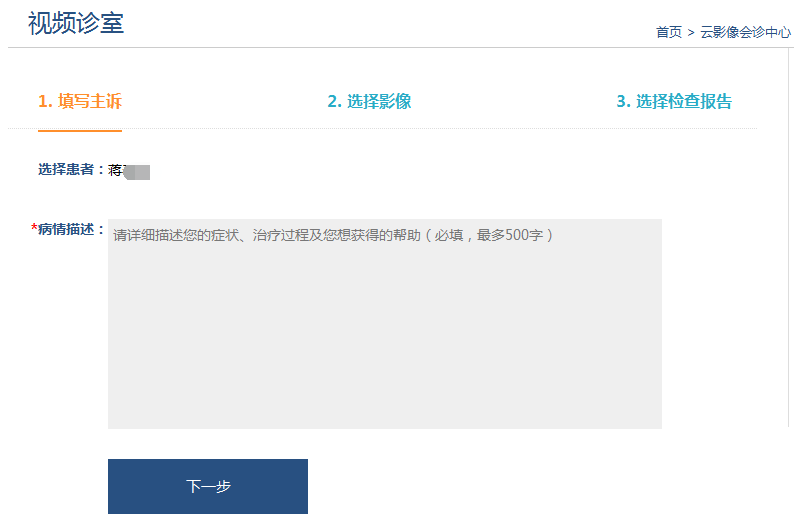 第四步,选择影像资料,点击“下一步”。
第四步,选择影像资料,点击“下一步”。
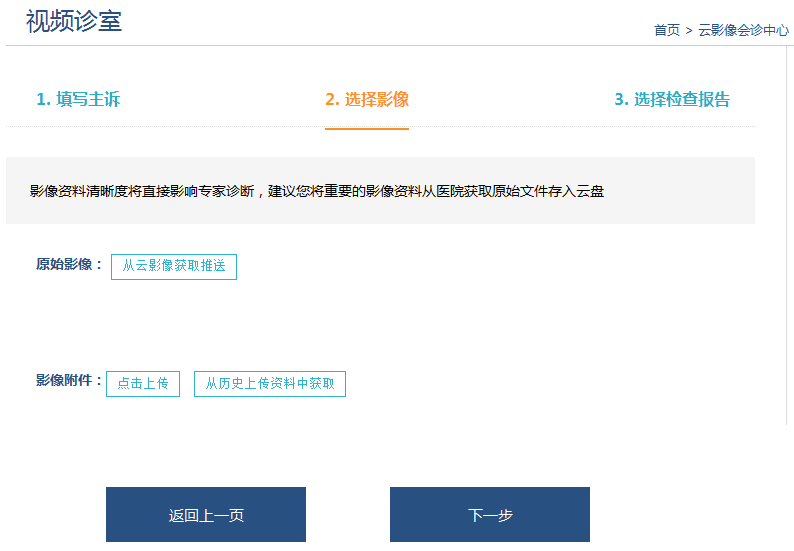 第五步,选择/上传检查报告,点击“确定提交”。
第五步,选择/上传检查报告,点击“确定提交”。
 第六步,支付费用。
第六步,支付费用。
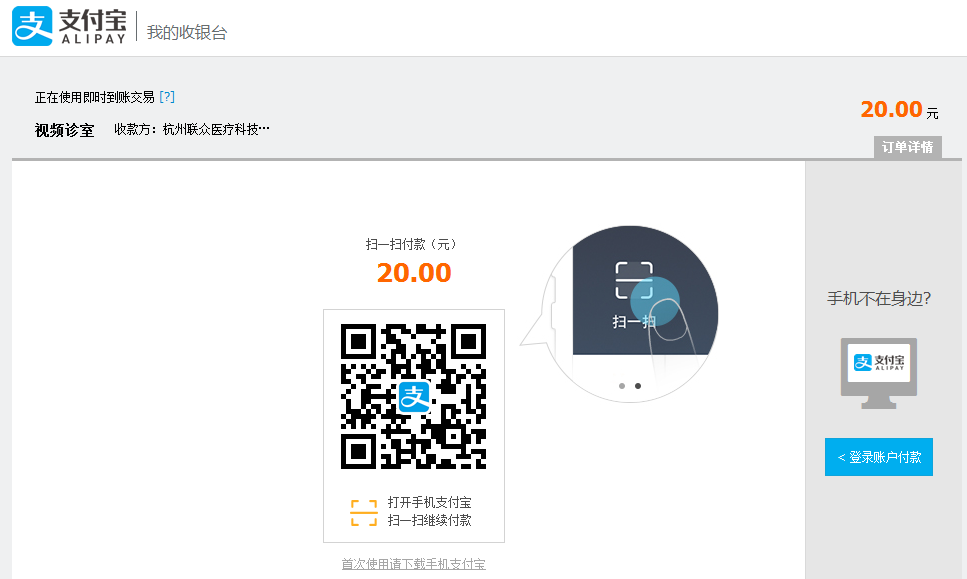 第七步,预约成功后,您会收到平台发送的短信提醒,请按时上线与医生视频会诊。
第七步,预约成功后,您会收到平台发送的短信提醒,请按时上线与医生视频会诊。
 第二步,添加患者,选择号源,点击“确定预约”。
第二步,添加患者,选择号源,点击“确定预约”。
 第三步,支付费用。
第三步,支付费用。
 第四步,预约成功后,您会收到平台发送的短信提醒,请按时前往医院就诊。
第四步,预约成功后,您会收到平台发送的短信提醒,请按时前往医院就诊。
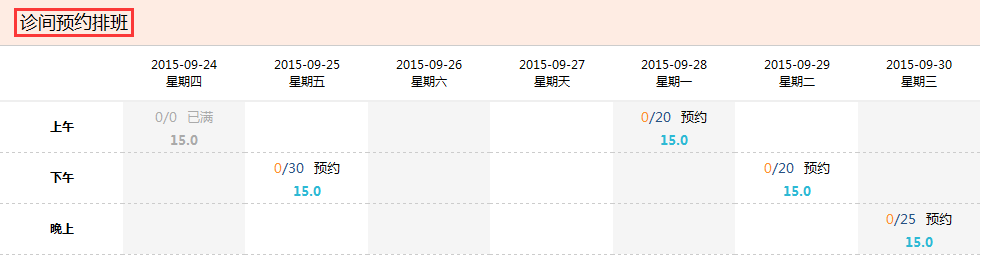 第二步,添加患者,点击“确定咨询”。
第二步,添加患者,点击“确定咨询”。
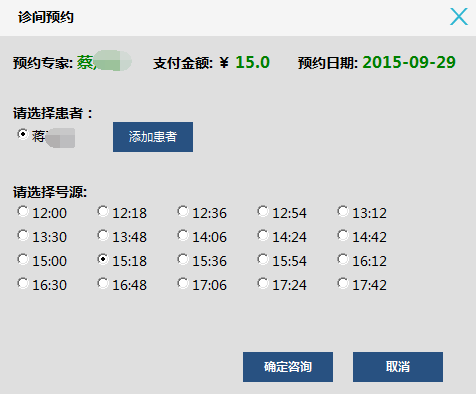 第三步,填写病情描述,点击“下一步”。
第三步,填写病情描述,点击“下一步”。
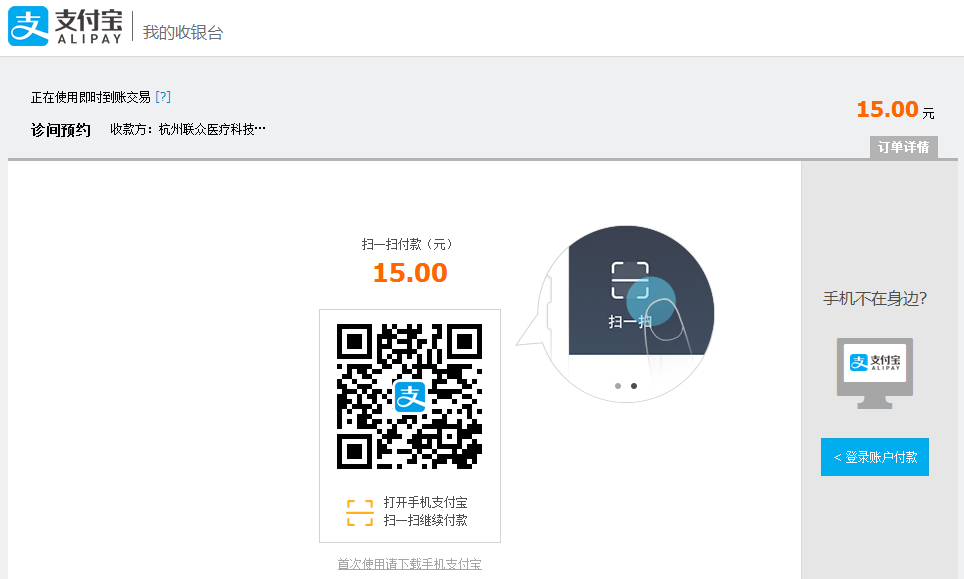 第四步,选择影像资料,点击“下一步”。
第四步,选择影像资料,点击“下一步”。
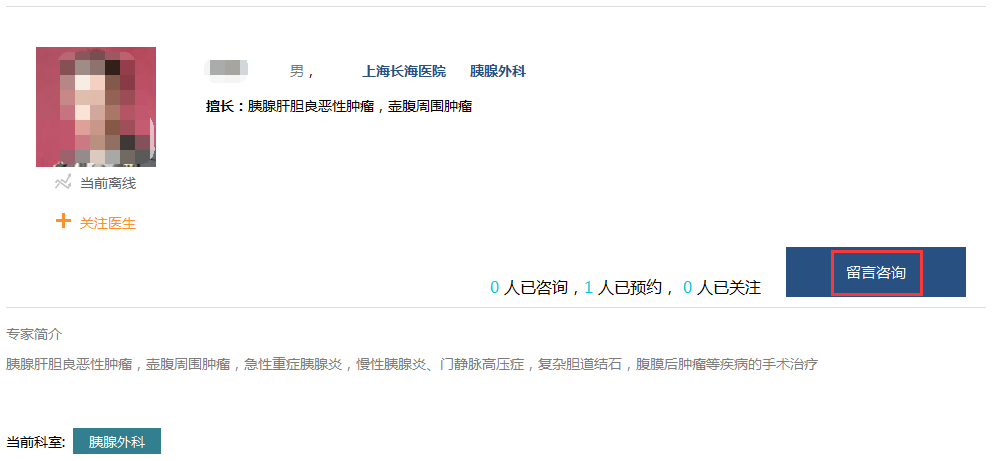 第五步,选择检查报告,点击“确定提交”。
第五步,选择检查报告,点击“确定提交”。
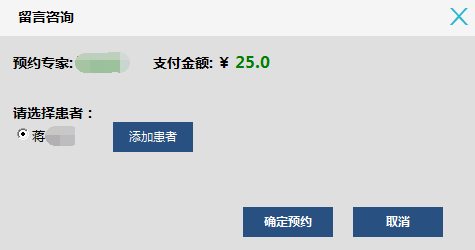 第六步,支付费用。
第六步,支付费用。
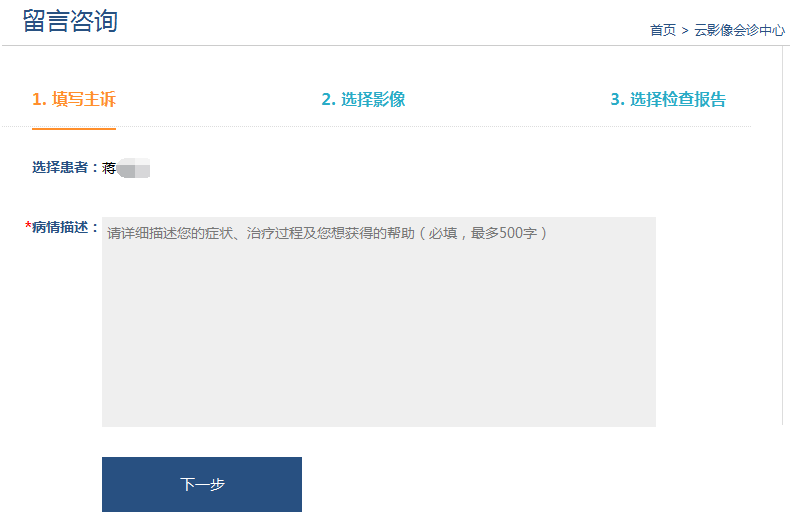 第七步,预约成功后,您会收到平台发送的短信提醒,请及时关注专家回复。
第七步,预约成功后,您会收到平台发送的短信提醒,请及时关注专家回复。
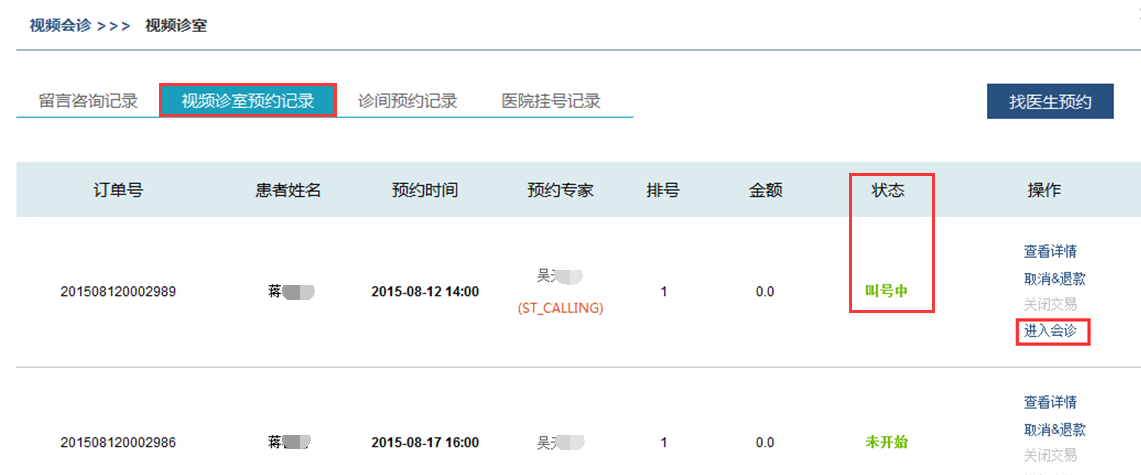 第二步,到了预约时间时,专家开始叫号,状态栏中的状态由“未开始”变为“叫号中”,点击“进入会诊”与专家视频会诊。
第二步,到了预约时间时,专家开始叫号,状态栏中的状态由“未开始”变为“叫号中”,点击“进入会诊”与专家视频会诊。
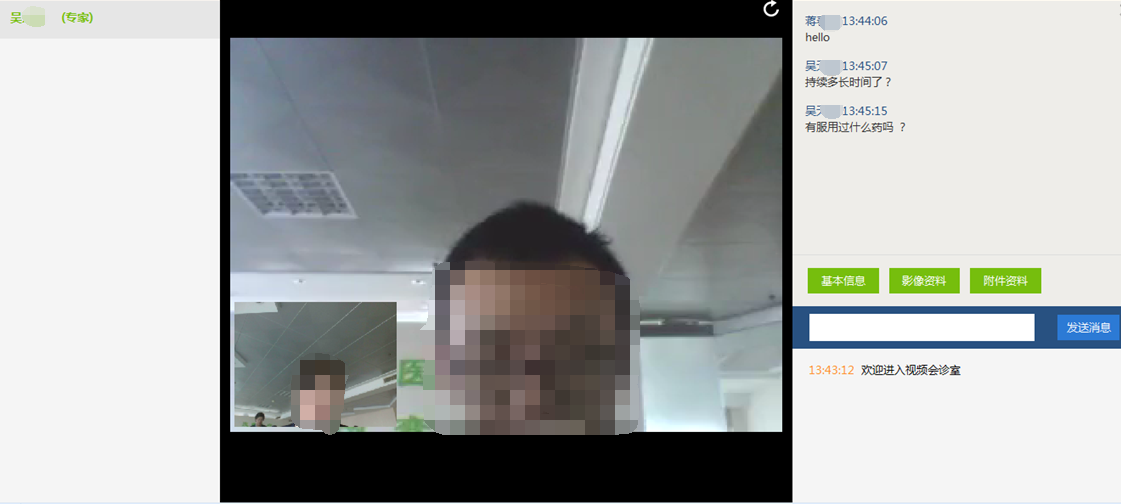 第三步,会诊结束后,专家会给出诊断意见。
第三步,会诊结束后,专家会给出诊断意见。
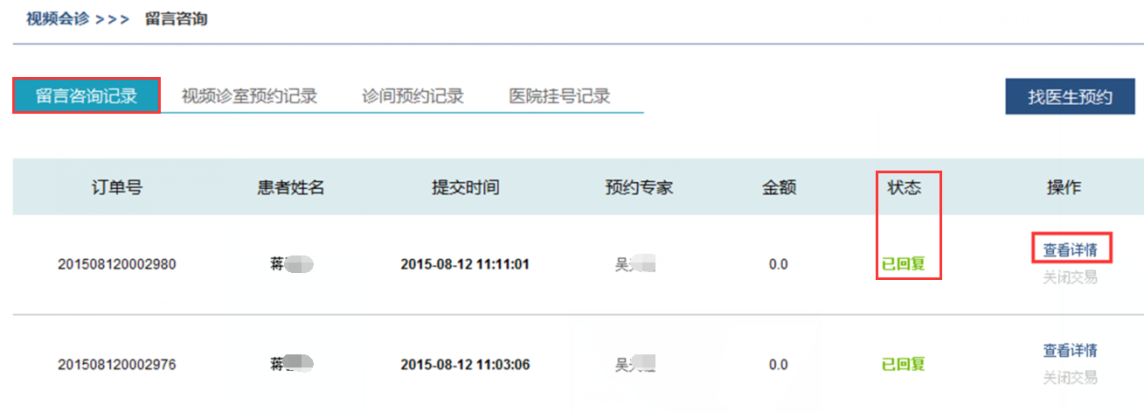 第二步,当状态为已回复时,点击“查看详情”,查看专家回复内容。
第二步,当状态为已回复时,点击“查看详情”,查看专家回复内容。
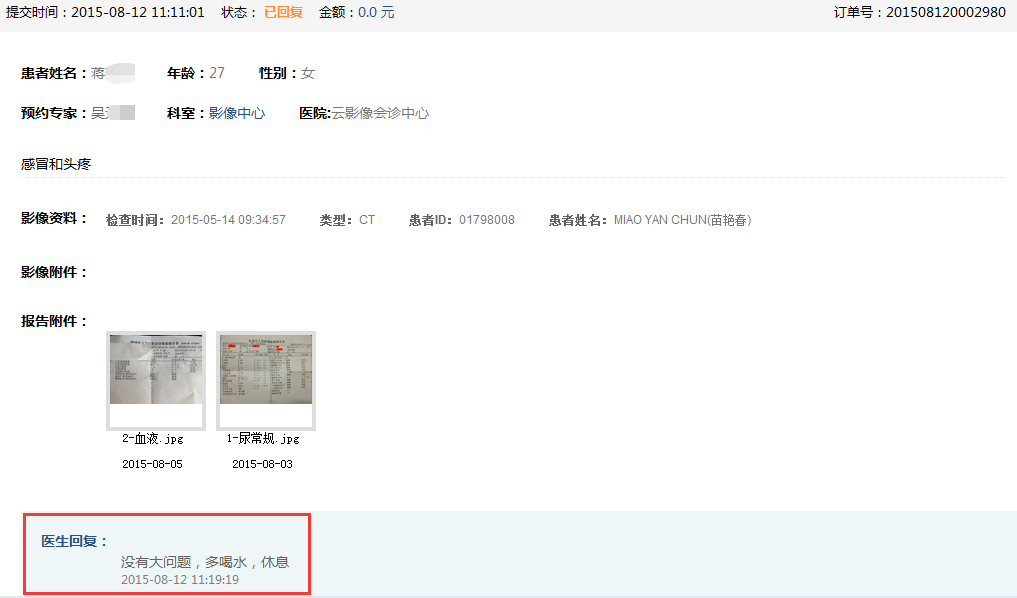
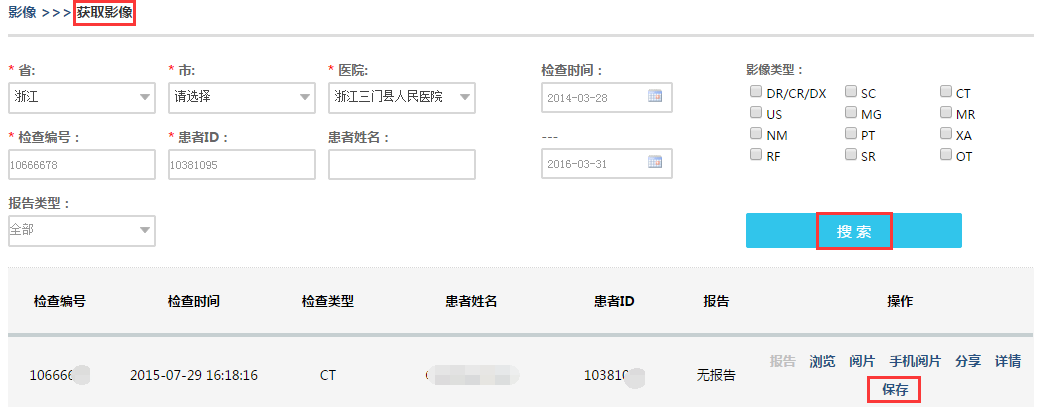 第二步,选择“省”、“市”、“医院”;输入“检查编号”、“患者ID”、“患者姓名”;选择在医院拍片的大致时间间隔。
第三步,点击“搜索”,在查询列表中显示查询结果。 第四步,点击“保存”,将影像保存到个人云盘。
第二步,选择“省”、“市”、“医院”;输入“检查编号”、“患者ID”、“患者姓名”;选择在医院拍片的大致时间间隔。
第三步,点击“搜索”,在查询列表中显示查询结果。 第四步,点击“保存”,将影像保存到个人云盘。
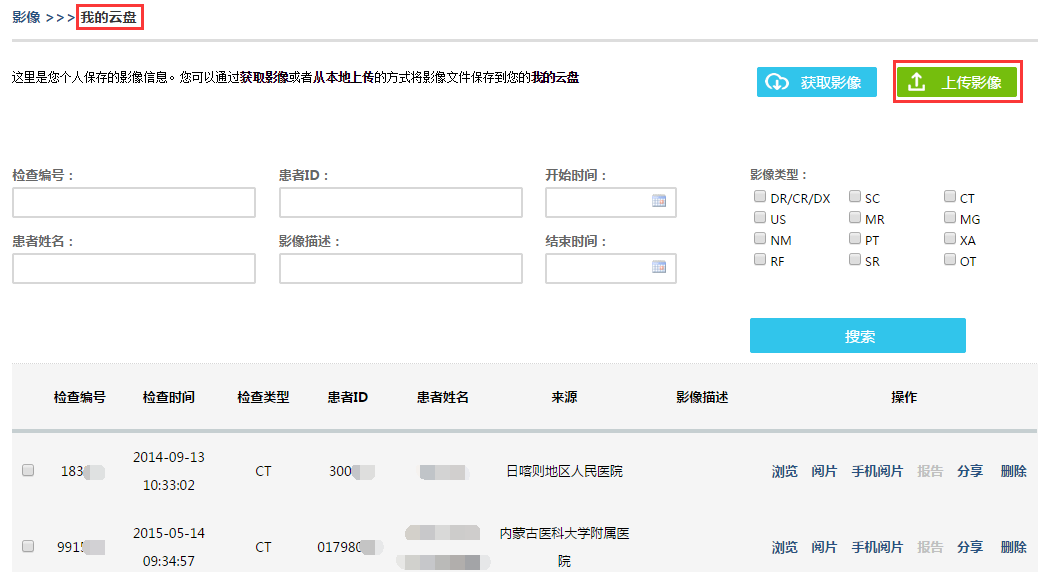 第二步,选择需要上传的影像文件,将影像上传到个人云盘中。
第二步,选择需要上传的影像文件,将影像上传到个人云盘中。
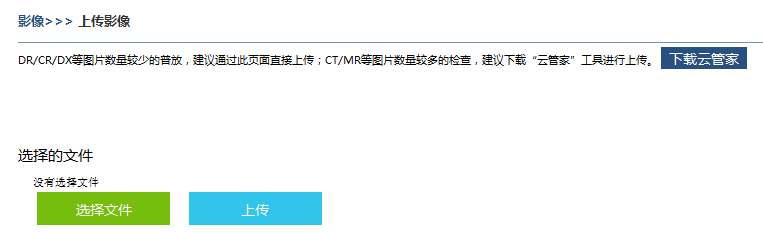 注:DR/CR/DX等图片数量较少的普放,建议通过此页面直接上传;CT/MR等图片数量较多的检查,建议下载“云管家”工具进行上传。详见云管家操作手册。
注:DR/CR/DX等图片数量较少的普放,建议通过此页面直接上传;CT/MR等图片数量较多的检查,建议下载“云管家”工具进行上传。详见云管家操作手册。
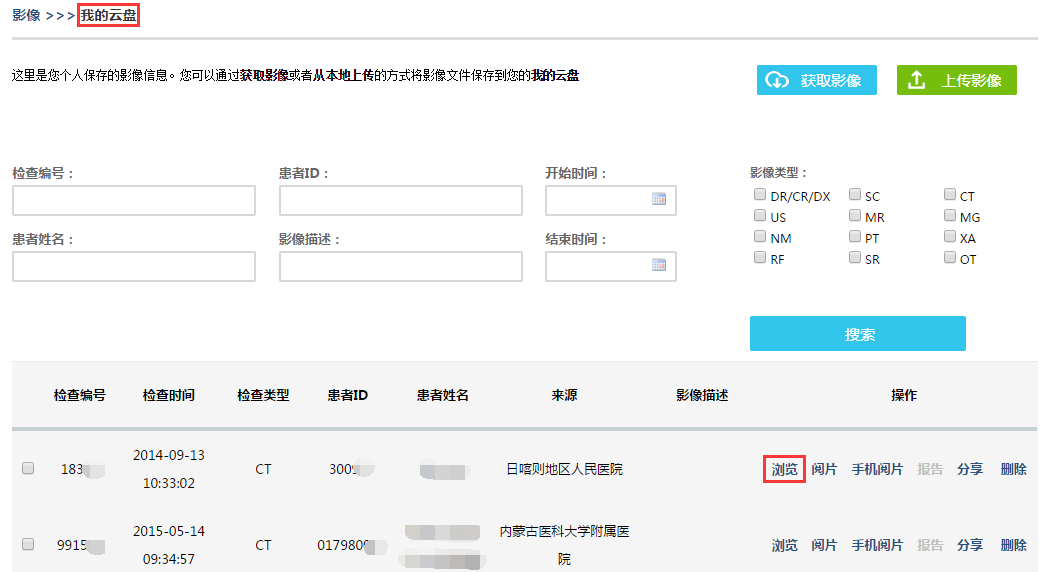 第二步,点击“浏览”,浏览从标准DICOM影像文件生成的png文件,文件按检查序列分开。
第二步,点击“浏览”,浏览从标准DICOM影像文件生成的png文件,文件按检查序列分开。
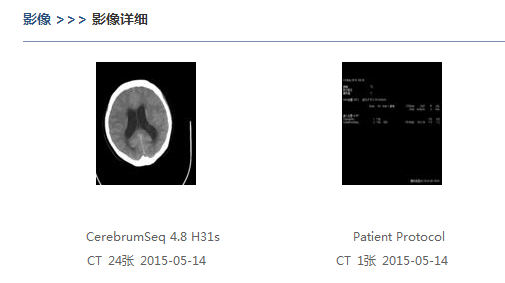 第三步,点击检查序列,在影像静态翻阅页面上,可以通过“←”“→”按键、鼠标滚轮、设备移动滑动来翻阅图片。
第三步,点击检查序列,在影像静态翻阅页面上,可以通过“←”“→”按键、鼠标滚轮、设备移动滑动来翻阅图片。

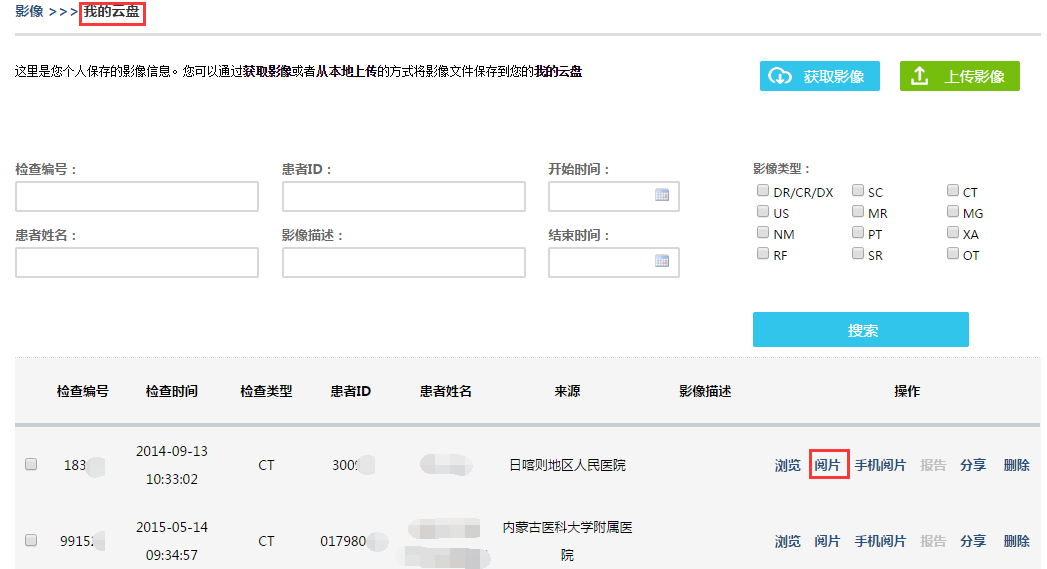 第二步,点击“阅片”,查看原始DICOM影像。
第二步,点击“阅片”,查看原始DICOM影像。

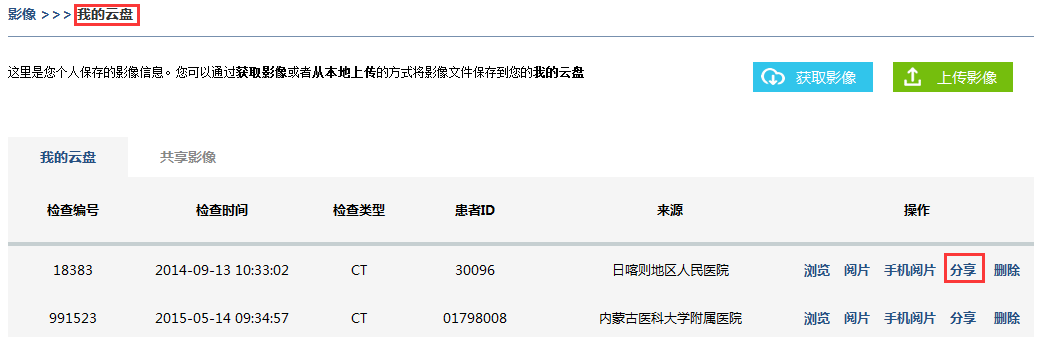
 第三步,选择/搜索分享对象。
将影像分享给一个专家:在专家的右下方点击“分享”;
将影像分享给多个专家:选中多个专家,在页面最下方点击“分享”。
第三步,选择/搜索分享对象。
将影像分享给一个专家:在专家的右下方点击“分享”;
将影像分享给多个专家:选中多个专家,在页面最下方点击“分享”。
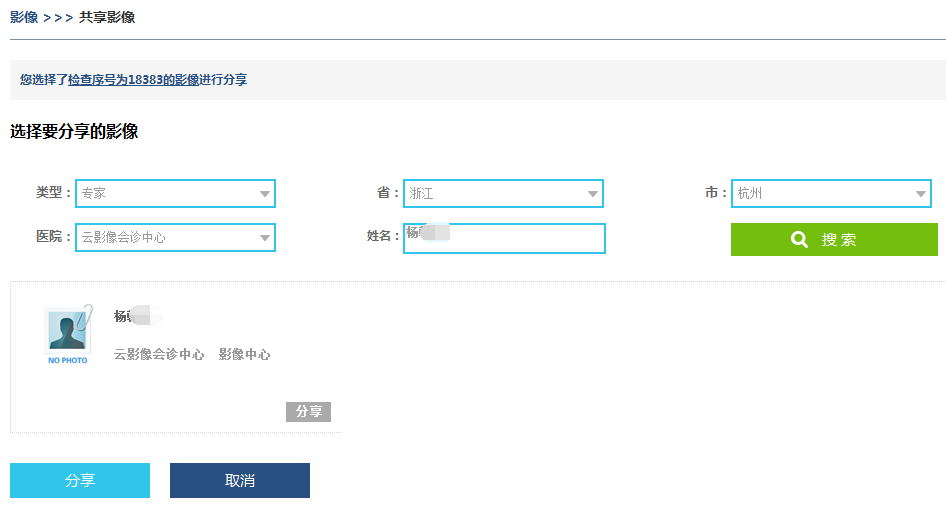
 第四步,再次确认分享的对象和影像,无误后,点击“分享”。
第四步,再次确认分享的对象和影像,无误后,点击“分享”。
